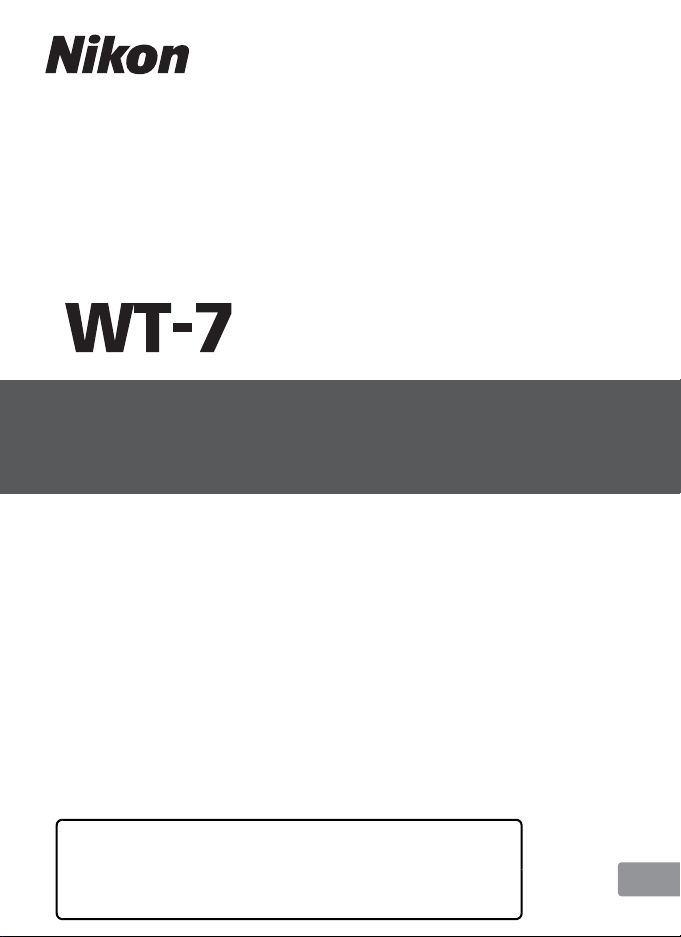
Fr
Guide d’utilisation
À l’attention des utilisateurs du WT-7 et du D810, D810A, D750 ou D7200
Reportez-vous au manuel fourni avec le WT-7 pour consulter
les caractéristiques techniques et d’autres informations.
• Lisez ce manuel attentivement avant d’utiliser l’appareil
photo.
• Après avoir lu ce manuel, rangez-le dans un endroit
facilement accessible pour vous y référer ultérieurement.
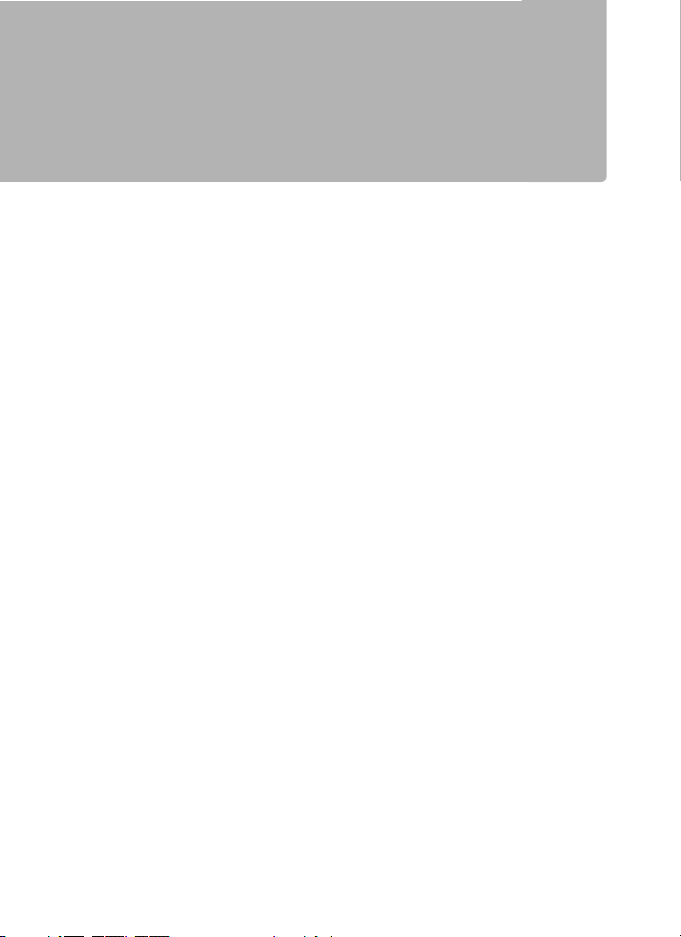
Possibilités offertes par le WT-7 pour les utilisateurs des D810, D810A, D750 et D7200
Possibilités offertes par le WT-7 pour les utilisateurs des D810, D810A, D750 et D7200
Ce guide explique comment raccorder le WT-7 à un appareil photo
numérique D810, D810A, D750 ou D7200 et comment connecter ce
dernier à un ordinateur, à un serveur FTP ou à un autre périphérique
via un réseau Ethernet ou sans fil. Ce guide décrit également les
opérations pouvant être effectuées une fois la connexion établie.
Avant de connecter le WT-7, vérifiez que le firmware de l’appareil photo et
celui du WT-7 ont été mis à jour vers la dernière version. Pour en savoir plus,
consultez les sites Web indiqués à la page x.
Model Name : WT-7 (N1504) Model Name : WT-7A (N1534)
Model Name : WT-7B (N1535) Model Name : WT-7C (N1536)
ii
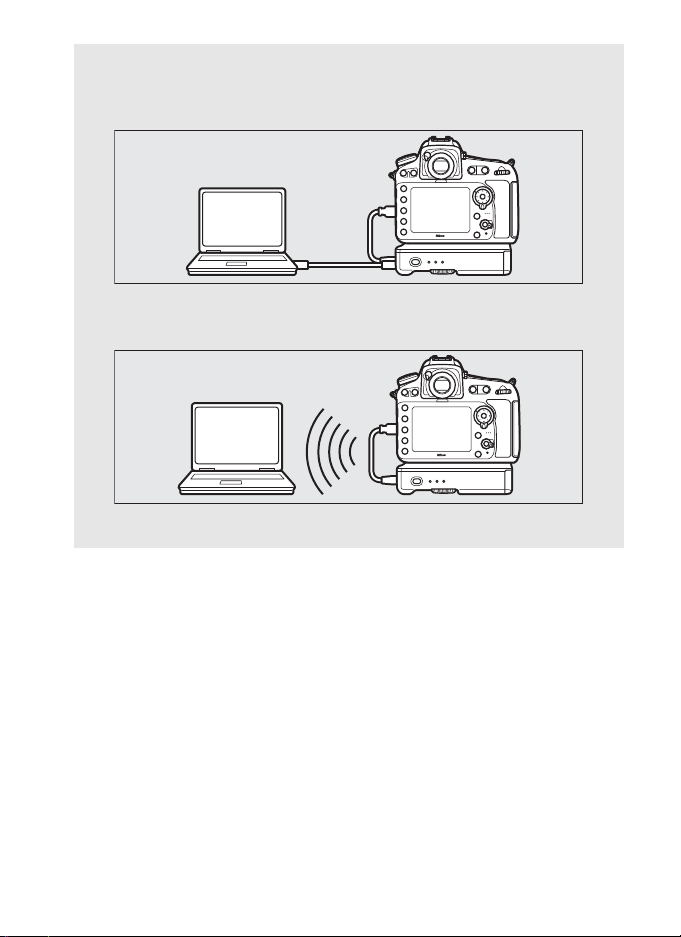
Avant d’utiliser la fonction réseau du WT-7, connectez l’appareil
photo à un réseau.
Réseaux Ethernet
Pour en savoir plus sur la connexion à un ordinateur, reportez-vous à la page 9.
Pour en savoir plus sur la connexion à un serveur FTP, reportez-vous à la page 51.
Réseaux sans fil
Pour en savoir plus sur la connexion à un ordinateur, reportez-vous à la page 17.
Pour en savoir plus sur la connexion à un serveur FTP, reportez-vous à la page 57.
Possibilités offertes par le WT-7 pour les utilisateurs des D810, D810A, D750 et D7200
iii
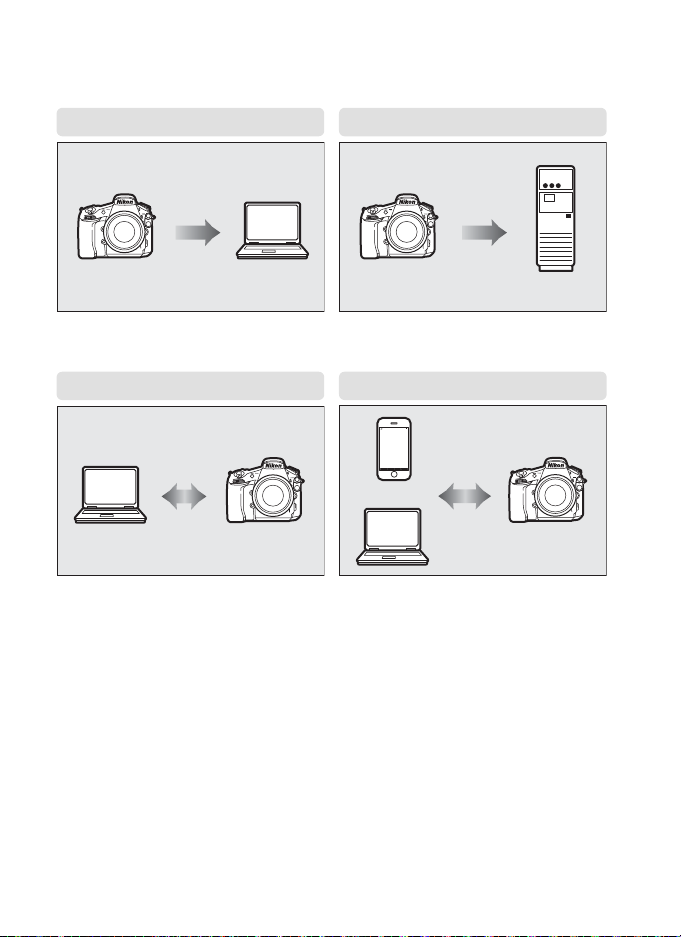
Une fois la connexion au réseau établie, vous pouvez :
Transfert des images (0 30) Transfert vers FTP (070)
Ordinateur
Serveur FTP
Contrôle de l’appareil photo (035) Serveur HTTP (038)
Camera Control Pro 2
iPhone
Ordinateur
Transférer des photos et des vidéos existantes
Possibilités offertes par le WT-7 pour les utilisateurs des D810, D810A, D750 et D7200
Prendre des photos ou les visionner à distance
iv
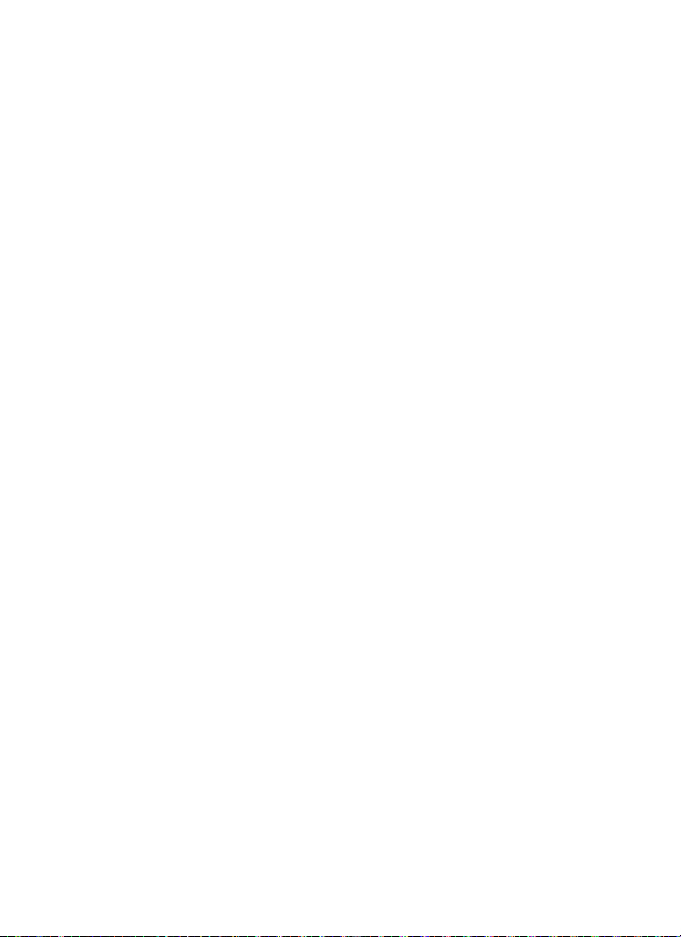
Informations sur les marques commerciales
IOS est une marque commerciale ou une marque déposée de Cisco Systems,
Inc., aux États-Unis et/ou dans d’autres pays et est utilisée sous licence.
Windows est soit une marque déposée, soit une marque commerciale de
Microsoft Corporation aux États-Unis et/ou dans d’autres pays. Mac, OS X et
iPhone® sont des marques déposées d’Apple Inc. aux États-Unis et/ou dans
d’autres pays. Les logos SD, SDHC et SDXC sont des marques commerciales de
SD-3C, LLC. CompactFlash est une marque commerciale de SanDisk
Corporation. Wi-Fi et le logo Wi-Fi sont des marques commerciales ou des
marques déposées de la Wi-Fi Alliance. Tous les autres noms de marques
mentionnés dans ce guide ou dans les autres documentations fournies avec
votre matériel Nikon sont des marques commerciales ou des marques
déposées de leurs détenteurs respectifs.
Cartes mémoire
Dans ce guide, les cartes mémoire CompactFlash et SD sont dénommées
« cartes mémoire ».
Apple Public Source License
Ce produit comporte le code source Apple mDNS soumis aux conditions de
l’Apple Public Source License figurant à cette adresse :
http://developer.apple.com/opensource/.
Ce fichier contient le Code original et/ou les Modifications du Code original tel
que défini dans et soumis à l’Apple Public Source License Version 2.0 (la
« Licence »). Vous ne devez utiliser ce fichier qu’en respectant cette Licence.
Veuillez vous procurer un exemplaire de la Licence sur le site
http://www.opensource.apple.com/license/apsl/ et le lire avant d’utiliser ce
fichier.
Le Code original et tous les logiciels distribués dans le cadre de la licence sont
distribués « EN L’ÉTAT », SANS AUCUNE GARANTIE, EXPRESSE OU TACITE ET
APPLE RENONCE DONC À TOUTES GARANTIES PAR LA PRÉSENTE, Y COMPRIS,
MAIS SANS S’Y LIMITER, TOUTE GARANTIE DE QUALITÉ MARCHANDE,
D’APTITUDE À L’EMPLOI, DE JOUISSANCE PAISIBLE OU D’ABSENCE DE
CONTREFAÇON. Veuillez consulter la Licence pour les propos spécifiques
régissant les droits et les restrictions dans le cadre de la licence.
Possibilités offertes par le WT-7 pour les utilisateurs des D810, D810A, D750 et D7200
v
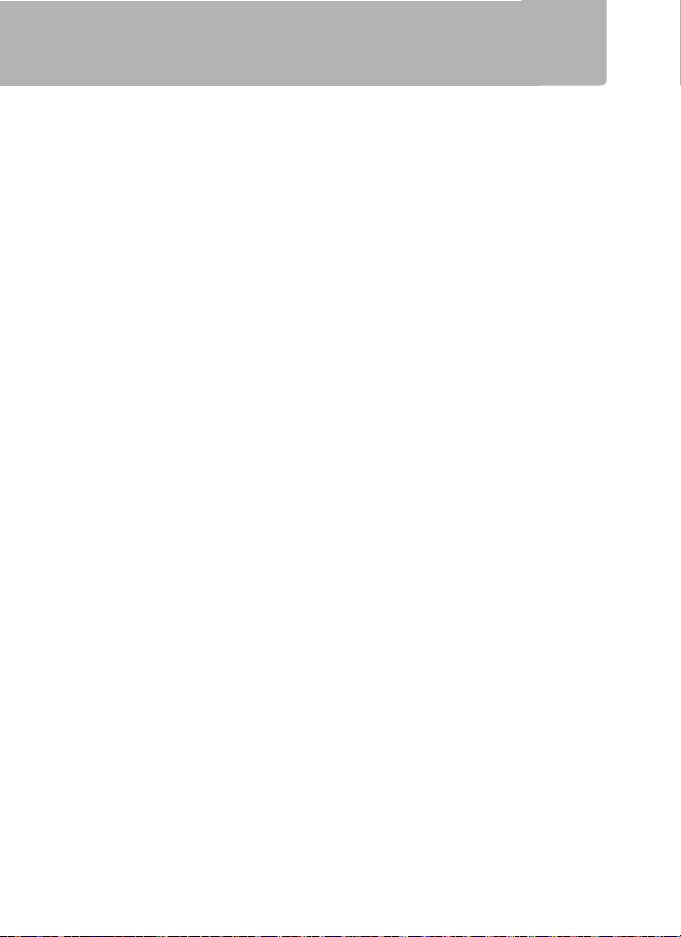
Mentions légales
• Ce guide ne doit pas être reproduit, transmis, transcrit, stocké dans un système de
recherche documentaire ou traduit en une langue quelconque, en tout ou en
partie, et quels qu’en soient les moyens, sans accord écrit préalable de Nikon.
• Nikon se réserve le droit de modifier à tout moment l’apparence et les
caractéristiques du matériel et des logiciels décrits dans ce guide, sans avis
Mentions légales
préalable.
• Nikon décline toute responsabilité pour les dommages provoqués suite à
l’utilisation de ce matériel.
• Bien que tous les efforts aient été apportés pour vous fournir des informations
précises et complètes dans ce guide, nous vous saurions gré de porter à
l’attention du représentant Nikon de votre pays, toute erreur ou omission ayant
pu échapper à notre vigilance (les adresses sont fournies séparément).
Copyright
Conformez-vous aux avis sur les droits d’auteur. En vertu de la loi sur le droit d’auteur,
les photographies ou les enregistrements des œuvres protégées par le droit
d’auteur, réalisés avec l’appareil photo, ne peuvent pas être utilisés sans
l’autorisation du détenteur du droit d’auteur. Des exceptions sont prévues pour
l’usage personnel, mais notez que même l’usage personnel peut être limité dans le
cas de photographies ou d’enregistrements d’expositions ou de spectacles.
Sécurité
L’un des avantages de ce produit est qu’il permet aux personnes de se connecter
librement afin d’échanger des données sans fil en tout lieu, dans la limite de sa
portée. Néanmoins, vous pouvez être confronté aux situations suivantes si les
fonctions de sécurité ne sont pas activées :
• Vol de données : il se peut que des tiers malveillants interceptent les
transmissions sans fil afin de voler des identifiants, des mots de passe et autres
informations personnelles.
• Accès non autorisé : des utilisateurs non autorisés peuvent avoir accès au réseau
et modifier des données ou réaliser d’autres actions malveillantes. Notez qu’en
raison de la conception des réseaux sans fil, des attaques spécialisées peuvent
permettre un accès non autorisé même si les fonctions de sécurité sont activées.
vi
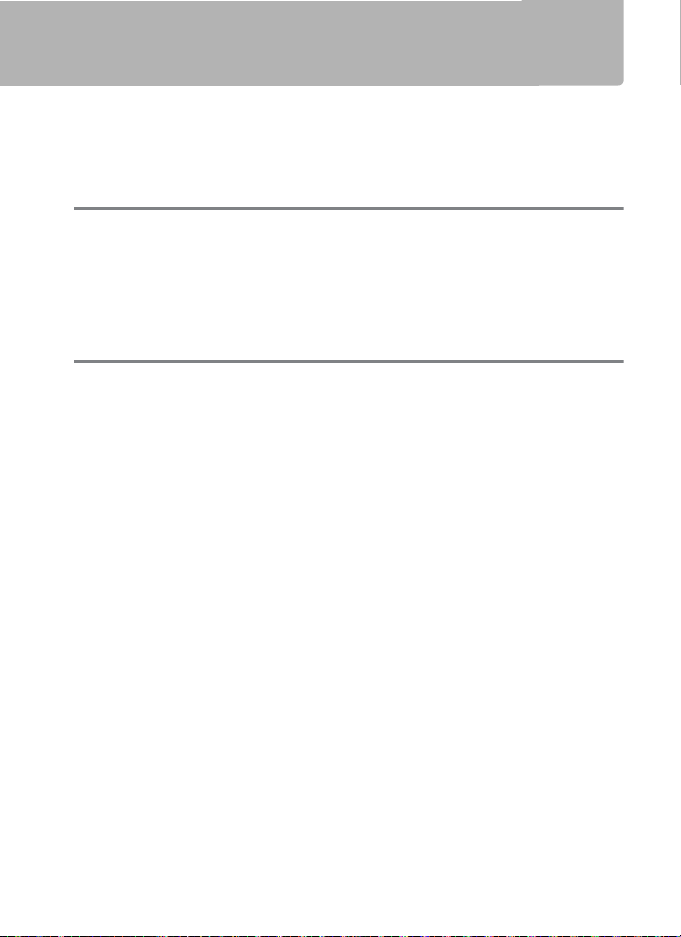
Table des matières
Possibilités offertes par le WT-7 pour les utilisateurs des D810,
D810A, D750 et D7200 ...........................................................................ii
Mentions légales..........................................................................................vi
Introduction 1
Pièces du WT-7...............................................................................................2
Préparation......................................................................................................3
Fonctions réseau disponibles avec les D810, D810A, D750 et
D7200............................................................................................................7
Transfert, contrôle et HTTP 9
Connexions Ethernet...................................................................................9
Étape 1 : Connexion du matériel ............................................... 10
Étape 2 : Configuration du matériel pour une
connexion Ethernet................................................................... 11
Étape 3 : Assistant de connexion............................................... 12
Étape 4 : Connexion appareil photo - ordinateur................ 15
Connexions sans fil.................................................................................... 17
Étape 1 : Préparation du matériel .............................................18
Étape 2 : Activez la fonction sans fil de l’appareil
photo ..............................................................................................19
Étape 3 : Assistant de connexion............................................... 20
Étape 4 : Paramètres du réseau.................................................. 27
Transfert des images.................................................................................30
Contrôle de l’appareil photo.................................................................. 35
Serveur HTTP ...............................................................................................38
Navigateurs Internet des ordinateurs...................................... 43
Navigateurs Internet des iPhone............................................... 47
vii
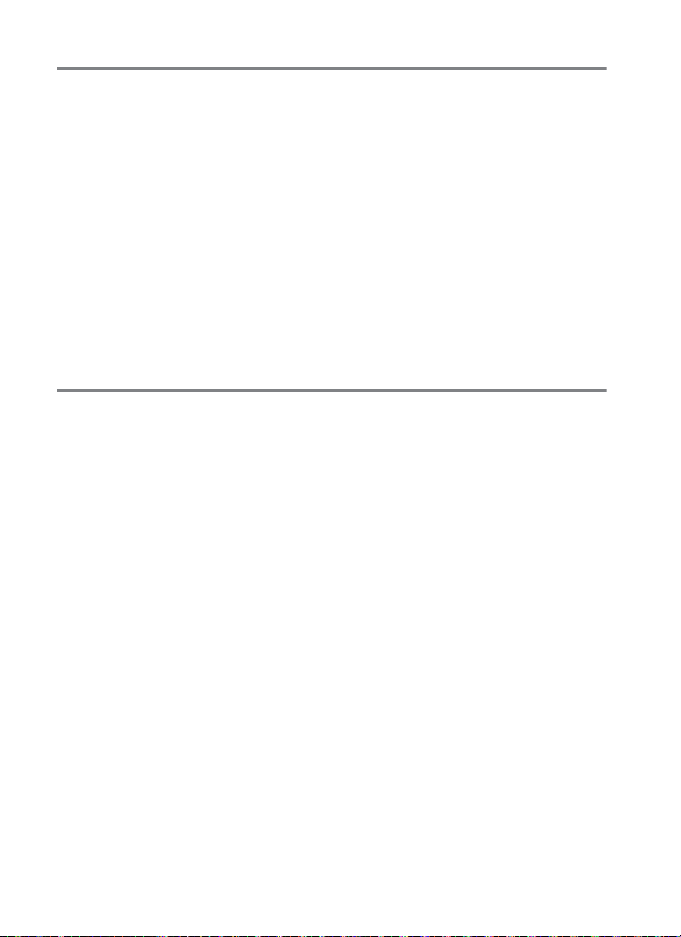
FTP 51
Connexions Ethernet ................................................................................51
Étape 1 : Connexion du matériel................................................52
Étape 2 : Configuration du matériel pour une
connexion Ethernet....................................................................53
Étape 3 : Assistant de connexion ...............................................54
Connexions sans fil....................................................................................57
Étape 1 : Connexion du matériel................................................58
Étape 2 : Activez la fonction sans fil de l’appareil photo...59
Étape 3 : Assistant de connexion ...............................................60
Étape 4 : Paramètres du réseau ..................................................67
Transfert vers FTP.......................................................................................70
Guide du menu 75
Choisir le matériel ......................................................................................75
Paramètres du réseau...............................................................................76
Liste des profils.................................................................................76
Créer un profil...................................................................................76
Copier vers/depuis la carte ..........................................................77
Suppression de profils réseau.....................................................77
Modification de profils réseau ....................................................78
Options ..........................................................................................................81
Envoi automatique .........................................................................81
Effacer après l’envoi........................................................................81
Format de fichier..............................................................................81
Écraser si le nom est identique...................................................82
Protéger si destinés au transfert ................................................82
Envoi du dossier...............................................................................82
viii
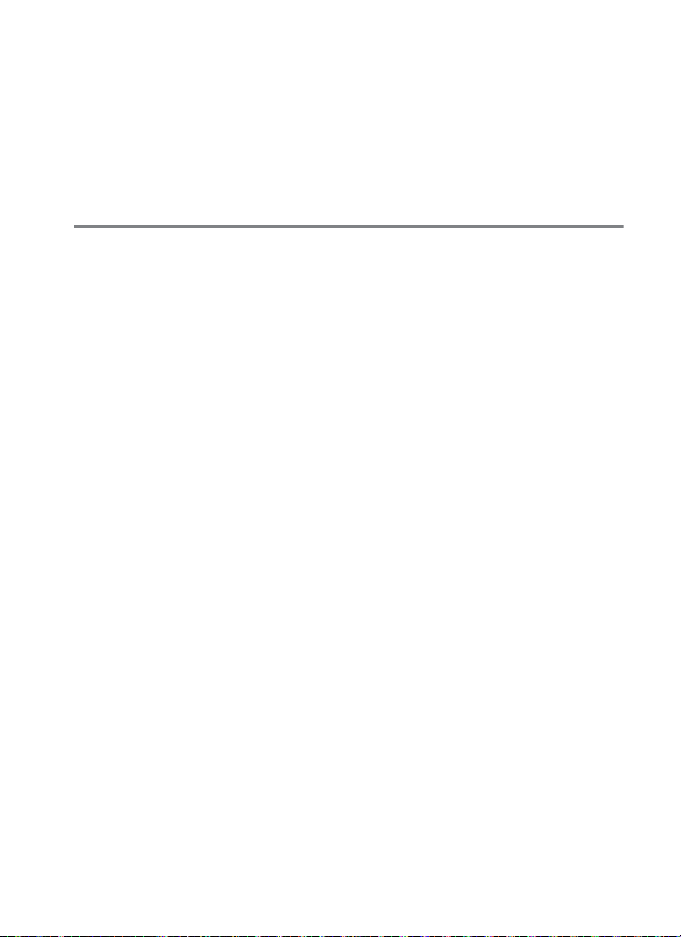
Désélectionner tout ? ....................................................................83
Réglages utilisateur HTTP ............................................................83
Informations de l’accumulateur ................................................83
Délai d’extinction automatique................................................. 84
Adresse MAC..................................................................................... 84
Version du firmware....................................................................... 84
Annexes 85
Copie des profils......................................................................................... 85
Création de profils avec l’ordinateur .................................................. 88
Création d’un serveur FTP....................................................................... 90
Création manuelle de profils .................................................................98
Dépannage.................................................................................................100
Index.............................................................................................................102
ix
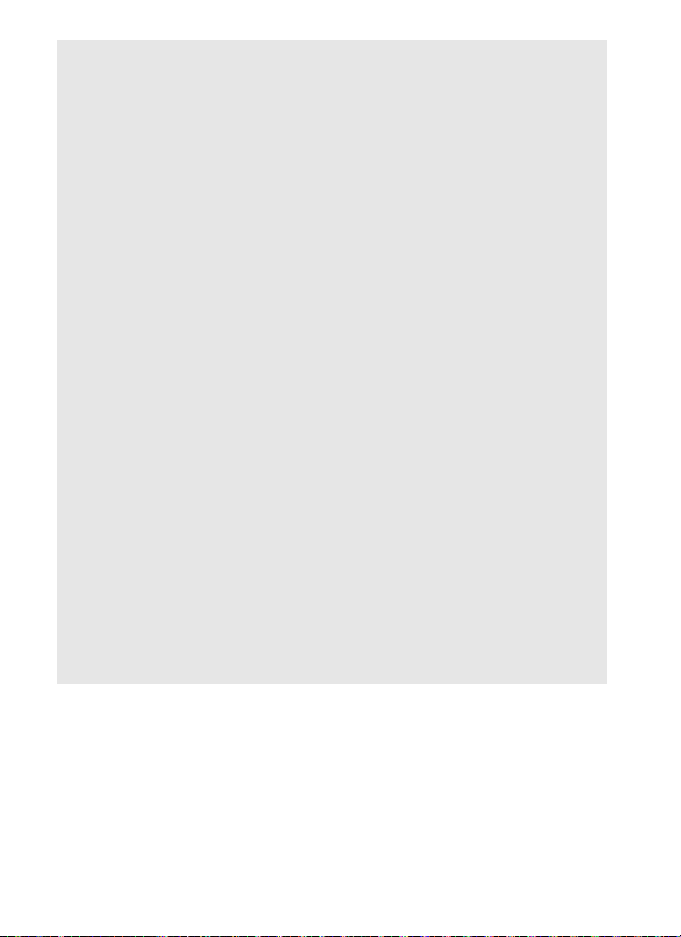
A Connaissances élémentaires
Ce guide suppose des connaissances élémentaires sur les serveurs ftp, les
réseaux locaux (LAN) et les réseaux sans fil. Pour en savoir plus sur
l’installation, la configuration et l’utilisation des dispositifs dans un réseau,
prenez contact avec le fabricant ou l’administrateur réseau.
A Illustrations
L’apparence et le contenu des boîtes de dialogue, messages et affichages
des logiciels et du système d’exploitation, représentés dans ce guide,
peuvent varier selon le système d’exploitation utilisé. Pour obtenir des
informations sur le fonctionnement élémentaire des ordinateurs, reportezvous à la documentation fournie avec l’ordinateur ou le système
d’exploitation.
A Commandes de l’appareil photo
Les opérations de l’appareil photo et des menus décrites dans ce guide font
référence au D810 et peuvent différer de celles des D810A, D750 et D7200.
A Formation permanente
Dans le cadre de l’engagement « Formation permanente » de Nikon relatif à
l’assistance et à la formation continues, des informations continuellement
mises à jour sont disponibles en ligne sur les sites suivants :
• Pour les utilisateurs résidant aux États-Unis : http://www.nikonusa.com/
• Pour les utilisateurs résidant en Europe et en Afrique :
http://www.europe-nikon.com/support/
• Pour les utilisateurs résidant en Asie, en Océanie et au Moyen-Orient :
http://www.nikon-asia.com/
Visitez régulièrement ces sites pour vous tenir informé des dernières
informations sur le produit, des astuces, des réponses aux questions
fréquentes et des conseils d’ordre général sur l’imagerie et la photographie
numériques. Des informations supplémentaires sont aussi disponibles
auprès de votre représentant Nikon local. Utilisez l’URL suivante pour
obtenir la liste des contacts : http://imaging.nikon.com/
x
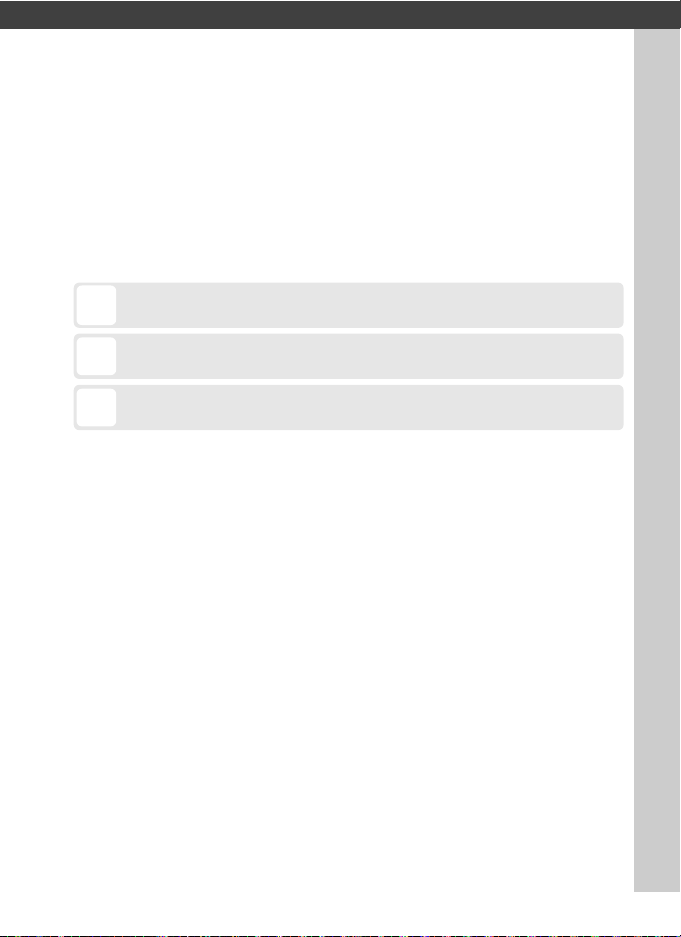
Introduction
D
Cette icône signale les avertissements. Il s’agit d’informations à lire
impérativement avant d’utiliser ce produit afin d’éviter de l’endommager.
A
Cette icône signale les remarques. Il s’agit d’informations à lire
impérativement avant d’utiliser le matériel.
0
Cette icône signale les références à d’autres pages de ce guide.
Merci d’avoir acheté le système de communication sans fil WT-7 pour
les appareils photo numériques Nikon compatibles. Veuillez lire ce
guide attentivement et le conserver dans un endroit où tous ceux qui
utilisent le produit peuvent le lire.
Les symboles et conventions suivants sont utilisés dans tout le guide :
1Introduction

Pièces du WT-7
1 Vis de montage......................................4
2 Cache du connecteur d’alimentation
................................................................... 6
3 Volet du logement pour
accumulateur .........................................3
4 Loquet de l’accumulateur...................3
5 Bouton marche-arrêt......10, 18, 52, 58
6 DEL d’état..........................33, 36, 41, 73
POWER (ALIMENTATION) (vert/ jaune),
LINK (LIAISON) (vert), ERROR (ERREUR)
(orange)
7 Bague de fixation...................................4
8 Cache du port Ethernet
9 Cache du port USB
10 Port USB ...................................................4
11 Port Ethernet
Pièces du WT-7
1
4
2
3
A DEL POWER (ALIMENTATION)
Lorsque le WT-7 est sous tension, la DEL
que l’accumulateur est entièrement chargé ou qu’un adaptateur secteur est
branché. Lorsque le niveau de l’accumulateur est inférieur à 10 %, elle clignotera
pour indiquer que l’accumulateur doit être rechargé. Lorsque le WT-7 est hors
tension, la DEL
2 Introduction
POWER
11
10
POWER
devient brièvement jaune pendant que le produit s’éteint.
6
5
7
8
9
s’allume en vert pour indiquer
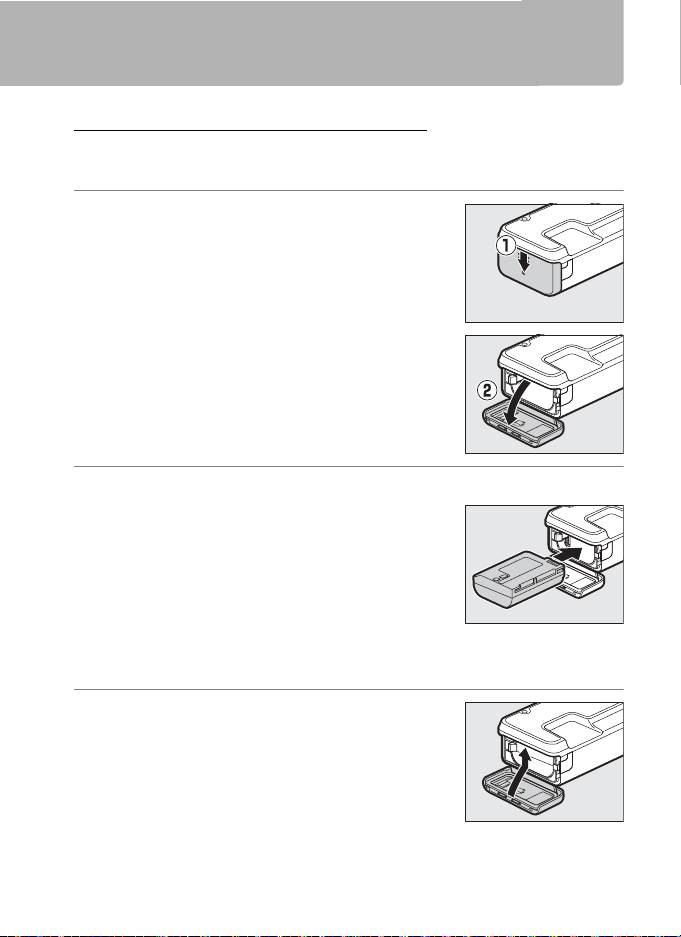
Préparation
Insertion de l’accumulateur
Le WT-7 fonctionne avec un accumulateur Li-ion EN-EL15. Insérez
l’accumulateur comme décrit ci-dessous.
1 Ouvrez le volet du logement pour
accumulateur.
Déverrouillez le volet en le faisant glisser
comme illustré (q).
Ouvrez le volet (w).
2 Insérez l’accumulateur.
Coincez le loquet sur le côté à l’aide de
l’accumulateur et faites glisser ce dernier
jusqu’à ce que le loquet s’enclenche.
Reportez-vous aux manuels de
l’accumulateur et du chargeur pour en
savoir plus sur les précautions de sécurité et
le chargement de l’accumulateur.
Préparation
3 Fermez le volet du logement pour
accumulateur.
Suivez les instructions de l’étape 1 dans
l’ordre inverse pour fermer et verrouiller le
volet comme illustré. Vérifiez que le volet
est bien fermé.
3Introduction
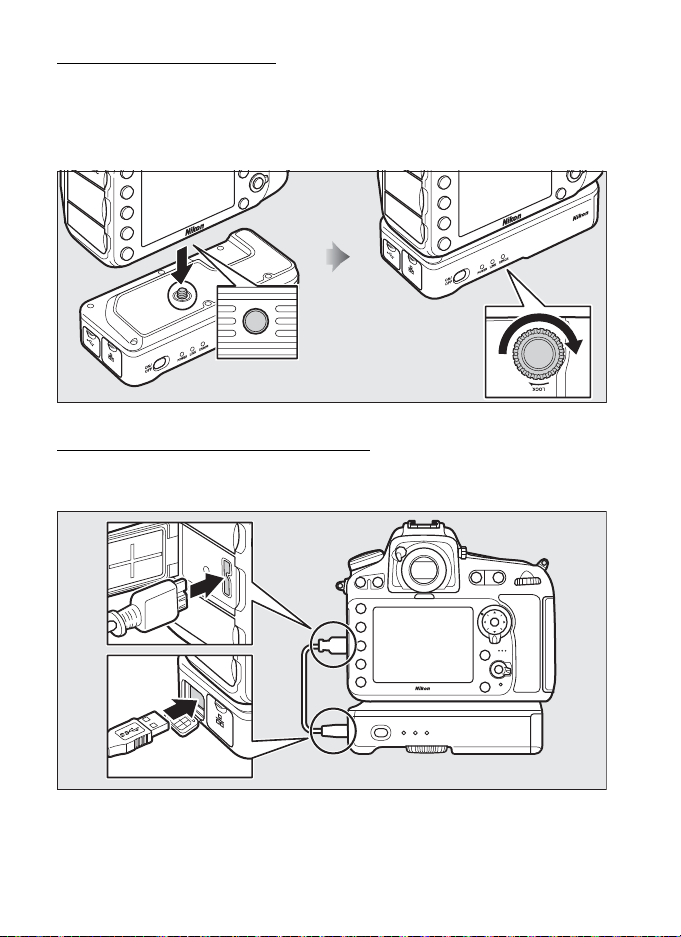
Fixation du WT-7
Après avoir vérifié que l’appareil photo est éteint, alignez la vis de
montage du WT-7 sur le filetage de fixation pour trépied de l’appareil
photo et fi xez l ’ensemble en tournan t la b ague de fixatio n dan s le sens
de la flèche LOCK.
Préparation
Connexion du câble USB
Raccordez le WT-7 à l’appareil photo à l’aide du câble USB fourni avec
le WT-7 (D810 ou D810A) ou avec l’appareil photo (D750 ou D7200).
4 Introduction
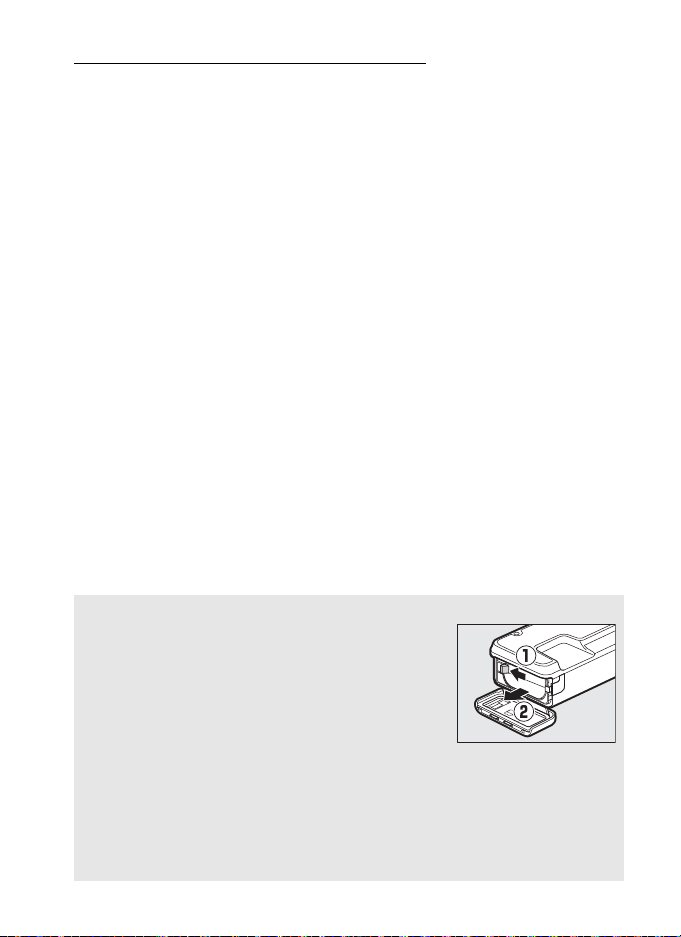
Wireless Transmitter Utility
Wireless Transmitter Utility permet d’« associer » l’appareil photo et
l’ordinateur en modes de transfert des images et de contrôle de
l’appareil photo (015). Ce logiciel peut également faciliter la création
de profils réseau (0 88). Vous pouvez installer cet utilitaire après l’avoir
téléchargé depuis le site Web suivant :
http://downloadcenter.nikonimglib.com/
Veillez à utiliser les dernières versions de Wireless Transmitter Utility et
du firmware de l’appareil photo.
A Retrait de l’accumulateur
Ouvrez le volet du logement pour accumulateur du
WT-7 et retirez l’accumulateur comme indiqué à
droite en faisant attention de ne pas le faire tomber.
Préparation
A Mode veille
Lorsque vous déconnectez le WT-7 de l’appareil photo ou que vous mettez
l’appareil photo hors tension, le WT-7 s’éteint automatiquement au bout du
délai choisi pour Réseau > Options > Délai d’extinction automatique
dans le menu Configuration de l’appareil photo (0 84), ce qui permet
d’économiser l’accumulateur.
5Introduction
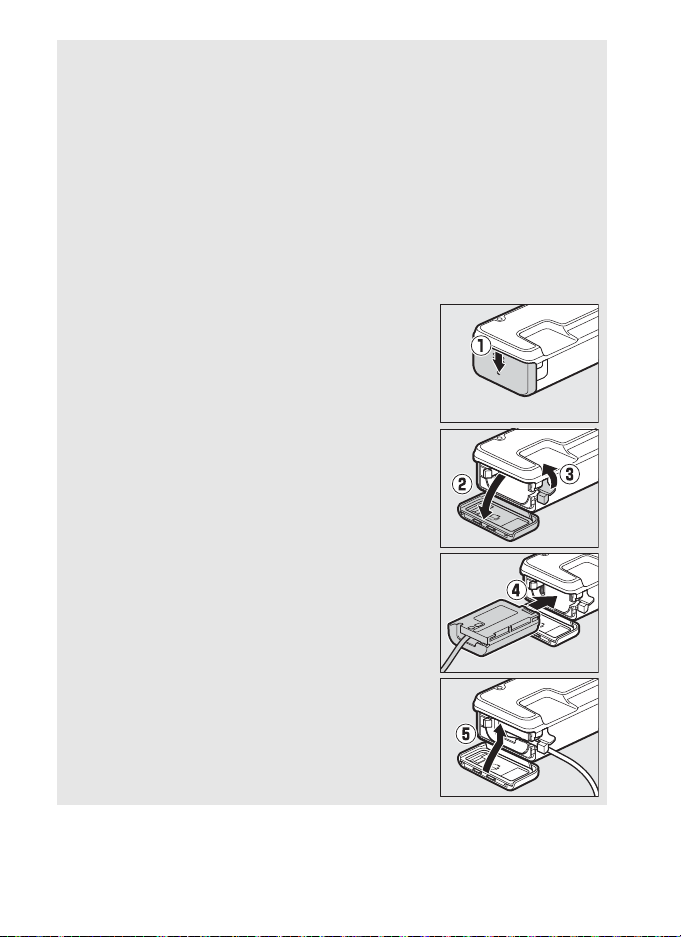
A Niveau de charge de l’accumulateur
Le niveau de charge de l’accumulateur inséré dans le WT-7 peut être
déterminé en connectant le WT-7 à l’appareil photo (0 4) et en vérifiant le
niveau de charge de l’accumulateur à l’aide de Options > Informations de
l’accumulateur dans le menu Réseau (083).
A Utilisation d’un adaptateur secteur
Préparation
Pour éviter toute coupure d'alimentation lorsque vous effectuez les réglages
ou transmettez des images, utilisez un accumulateur entièrement chargé ou
un connecteur d'alimentation EP-5B et un adaptateur secteur EH-5b
(disponibles en option). Vous pouvez également utiliser un adaptateur
secteur EH-5/EH-5a (disponible en option). Insérez le connecteur
d’alimentation comme indiqué ci-dessous.
1 Déverrouillez le volet du logement pour
accumulateur (q).
2 Ouvrez le volet du logement pour accumulateur
(w) et le volet du connecteur d’alimentation (e).
3 En maintenant le loquet de l’accumulateur sur le
côté à l’aide du connecteur d’alimentation, faites
glisser ce dernier jusqu’à ce que le loquet
s’enclenche (r).
4 Positionnez le connecteur d’alimentation de façon
que le câble passe par son logement, puis fermez
le volet du logement pour accumulateur (t).
Vérifiez que le volet est bien fermé.
6 Introduction
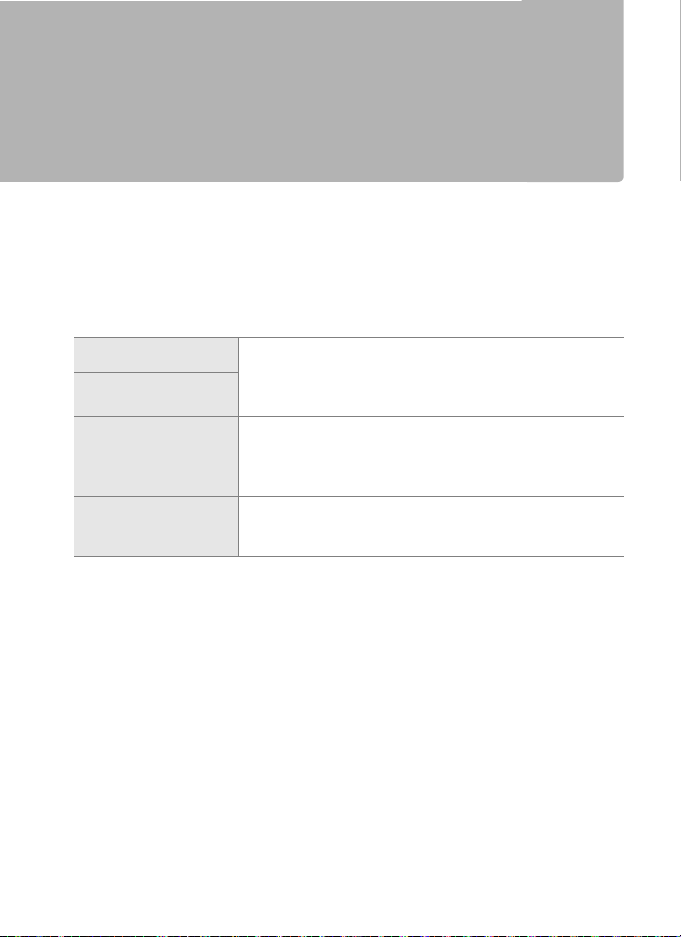
Fonctions réseau disponibles avec les D810, D810A, D750 et D7200
Le système de communication sans fil WT-7 connecte les appareils
photo numériques D810, D810A, D750 ou D7200 à des réseaux
Ethernet et sans fil. Les photos de l’appareil peuvent alors être
transmises à un serveur FTP et l’appareil photo peut être commandé à
distance depuis un ordinateur. Le WT-7 prend en charge les fonctions
suivantes :
Transfert vers FTP (070)
Transfert des images
(030)
Contrôle de l’appareil
photo (035)
Serveur HTTP (038)
Avant que les données puissent être transférées via un réseau
Ethernet ou sans fil, l’appareil photo doit avoir un profil réseau avec des
informations sur l’ordinateur hôte ou le serveur FTP.
Permet de transférer les photos et les vidéos
existantes vers un ordinateur ou un serveur FTP ou de
transférer de nouvelles photos au fur et à me su re d e la
prise de vue.
Permet de commander l’appareil photo à l’aide du
logiciel Camera Control Pro 2 (en option) et
d’enregistrer les nouvelles photos et vidéos
directement sur l’ordinateur.
Permet de prendre des photos et de les visualiser à
distance à l’aide d’un ordinateur ou d’un iPhone
équipés d’un navigateur.
Fonctions réseau disponibles avec les D810, D810A, D750 et D7200
7Introduction
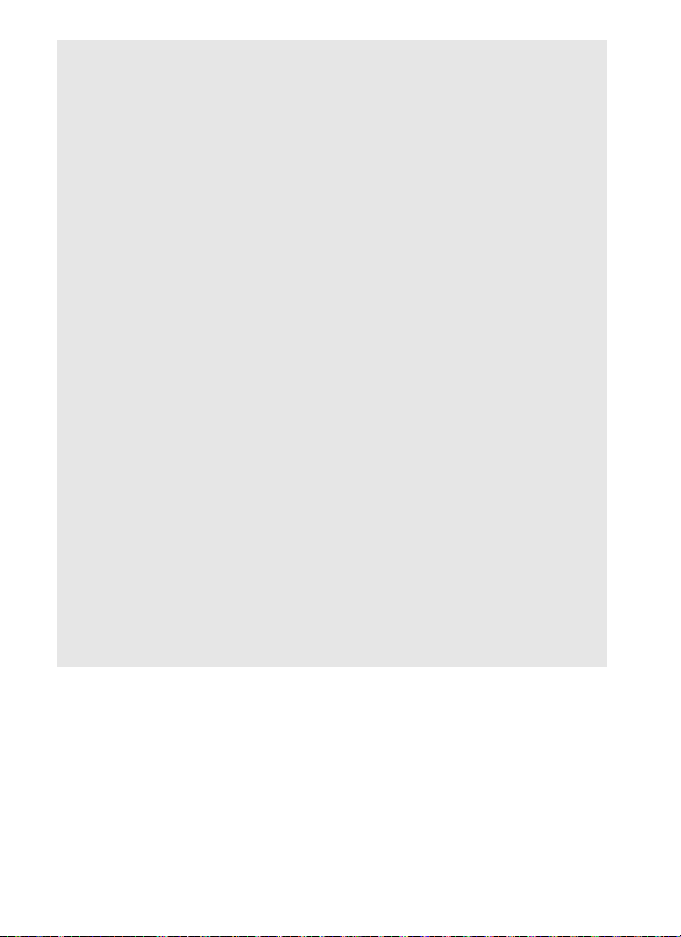
D Choix d’une alimentation
Pour éviter que l’appareil photo ou le WT-7 ne s’éteigne de manière
inattendue lors de la configuration ou du transfert des données, utilisez des
accumulateurs entièrement chargés ou des adaptateurs secteur (en option)
conçus pour l’appareil photo ou le WT-7. Pour en savoir plus sur les sources
d’alimentation de l’appareil photo, reportez-vous au manuel de ce dernier.
Fonctions réseau disponibles avec les D810, D810A, D750 et D7200
A Serveurs FTP
Les serveurs peuvent être configurés en utilisant les services FTP standard
disponibles avec les systèmes d’exploitation compatibles comme IIS
(Internet Information Services). La connexion à des ordinateurs sur d’autres
réseaux par l’intermédiaire d’un routeur, les connexions FTP Internet et les
serveurs FTP exécutant des logiciels tiers ne sont pas pris en charge.
A Connexion Ethernet
Il n’est pas nécessaire de modifier les paramètres de réseau sans fil lorsque
l’appareil photo est connecté à un réseau local au moyen d’un câble
Ethernet.
A Mode de serveur HTTP
Les connexions Internet ne sont pas prises en charge en mode de serveur
HTTP.
A Routeurs
La connexion à des ordinateurs situés sur d’autres réseaux, via un routeur,
n’est pas prise en charge.
A Paramètres du pare-feu
Les ports TCP 21 et 32768 à 61000 sont utilisés pour le FTP, les ports TCP 22
et 32768 à 61000 sont utilisés pour le SFTP, le port TCP 15740 et le port UDP
5353 sont utilisés pour les connexions aux ordinateurs. Le transfert des
fichiers peut être bloqué si le pare-feu du serveur n’est pas configuré pour
autoriser l’accès à ces ports.
8 Introduction
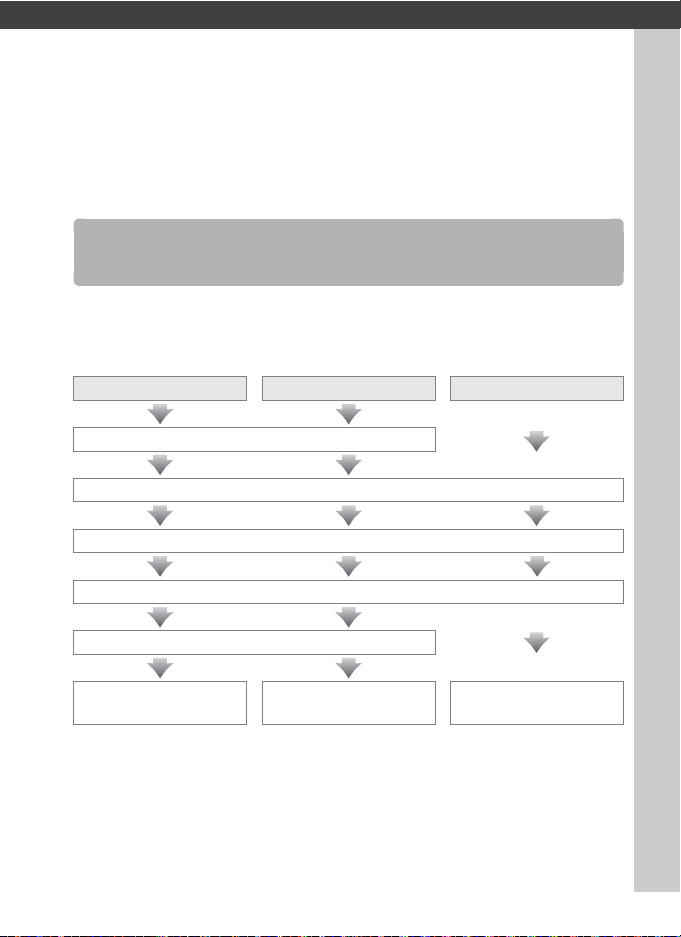
Transfert, contrôle et HTTP
Connexions Ethernet
Suivez les instructions ci-dessous pour vous connecter via un réseau
Ethernet. Pour obtenir des informations sur les connexions sans fil,
reportez-vous à la page 17.
Transfert des images Contrôle de l’appareil photo Serveur HTTP
Installez le logiciel Wireless Transmitter Utility (05)
Étape 1 : Connectez l’appareil photo, le WT-7 et l’ordinateur (0 10)
Étape 2 : Configurez le matériel pour une connexion Ethernet (011)
Étape 3 : Exécutez l’assistant de connexion (012)
Étape 4 : Associez l’appareil photo et l’ordinateur (015)
Transférez les photos
(030)
Commandez l’appareil
photo (035)
Accédez à l’appareil photo
(038)
9Transfert, contrôle et HTTP
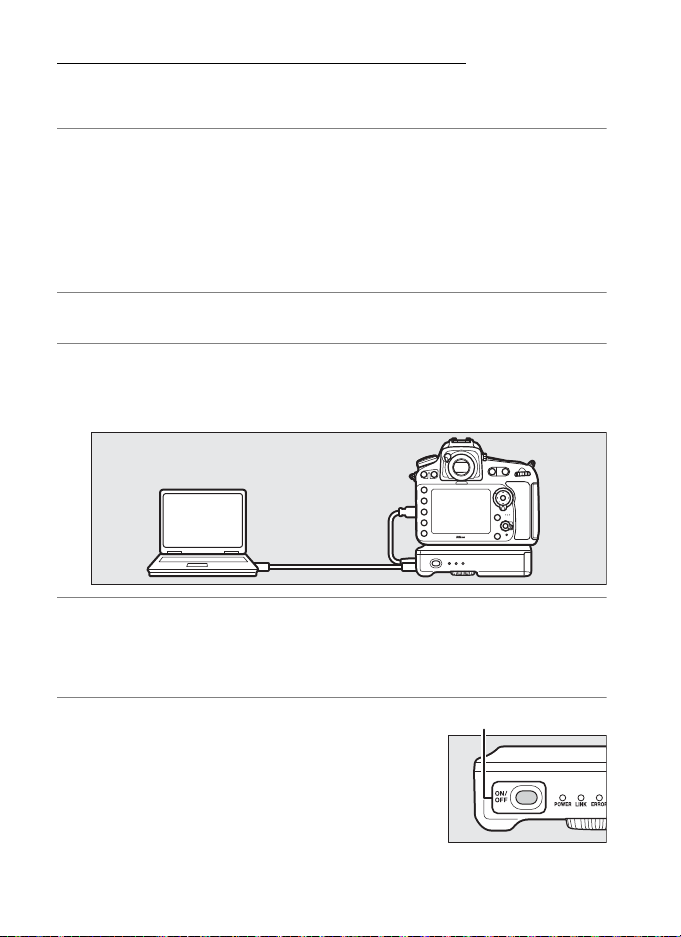
Étape 1 : Connexion du matériel
Bouton marche-arrêt
Avant de passer aux étapes suivantes, démarrez l’ordinateur et ouvrez
une session.
1 Insérez une carte mémoire.
Mettez l’appareil photo hors tension et insérez une carte mémoire
Connexions Ethernet
(ne mettez pas l’appareil photo hors tension ou ne débranchez
pas le câble Ethernet pendant le transfert des données sur
l’ordinateur). Vous pouvez ignorer cette étape en mode de
contrôle de l’appareil photo (035).
2 Fixez le WT-7 (0 4).
3 Branchez un câble Ethernet.
Branchez le câble Ethernet comme illustré ci-dessous. Ne forcez
pas ni n’insérez les connecteurs de travers.
4 Mettez l’appareil photo sous tension.
Faites pivoter le commutateur marche-arrêt pour mettre l’appareil
photo sous tension.
5 Appuyez sur le bouton marche-arrêt
pendant une seconde environ pour
mettre le WT-7 sous tension.
10 Transfert, contrôle et HTTP
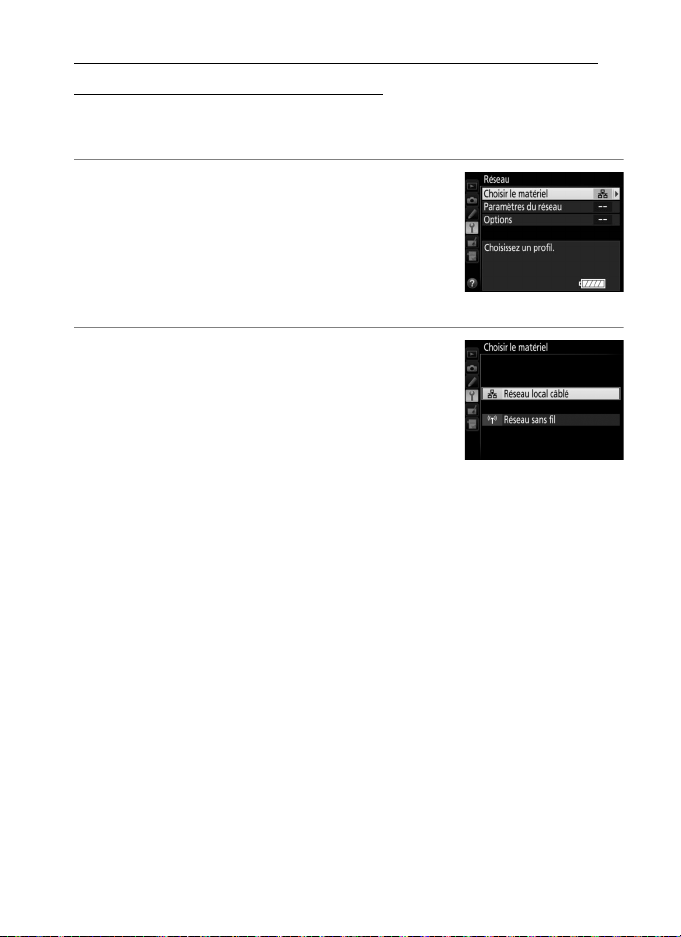
Étape 2 : Configuration du matériel pour une connexion Ethernet
Configurez le WT-7 de façon qu’il puisse être utilisé avec des réseaux
Ethernet.
1 Sélectionnez Choisir le matériel.
Dans le menu Configuration, sélectionnez
Réseau, puis mettez en surbrillance Choisir
le matériel et appuyez sur 2. Ce menu
donne le choix entre Réseau local câblé et
Réseau sans fil.
2 Sélectionnez Réseau local câblé.
Mettez en surbrillance Réseau local câblé
et appuyez sur J pour valider votre
sélection et revenir au menu Réseau.
Connexions Ethernet
11Transfert, contrôle et HTTP
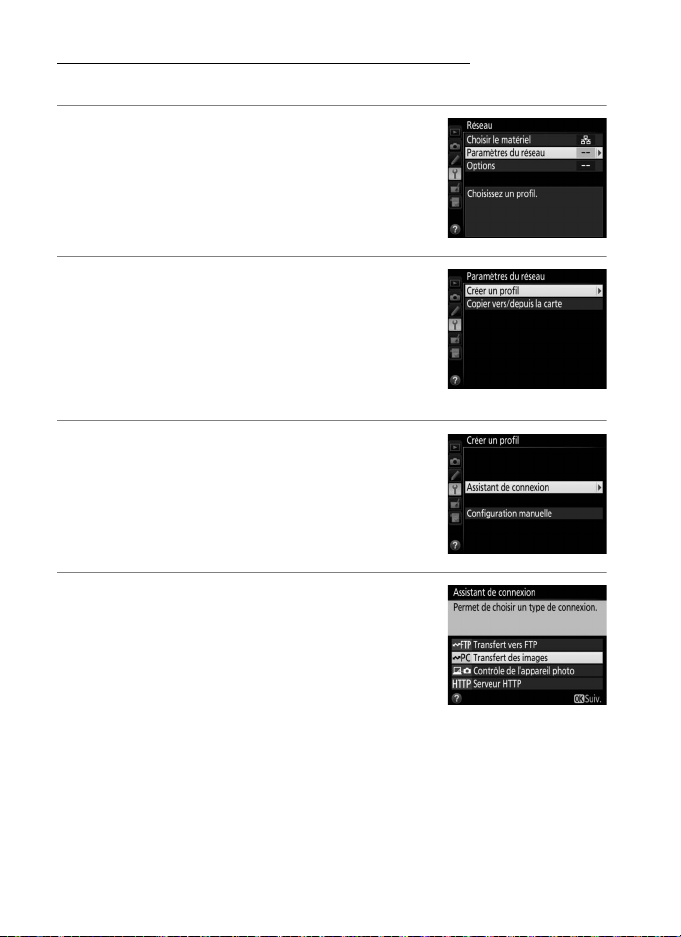
Étape 3 : Assistant de connexion
Suivez les instructions affichées à l’écran pour créer un profil réseau.
1 Affichez les profils réseau.
Dans le menu Réseau, mettez en
surbrillance Paramètres du réseau et
Connexions Ethernet
appuyez sur 2 pour afficher la liste des
profils et les autres paramètres du réseau.
2 Sélectionnez Créer un profil.
Mettez en surbrillance Créer un profil et
appuyez sur 2. Remarque : si la liste
comporte déjà neuf profils, vous devez en
supprimer un à l’aide de la commande
O (Q) avant d’aller plus loin (077).
3 Démarrez l’assistant de connexion.
Mettez en surbrillance Assistant de
connexion et appuyez sur 2 pour démarrer
l’assistant de connexion.
4 Choisissez un type de connexion
(07).
Mettez en surbrillance Transfert des
images, Contrôle de l’appareil photo ou
Serveur HTTP et appuyez sur 2.
12 Transfert, contrôle et HTTP

5 Donnez un nom au nouveau profil
réseau.
Saisissez le nom qui va figurer dans la liste
des profils et appuyez sur J (pour utiliser le
nom par défaut, appuyez sur J sans
apporter de modifications). Les noms des
profils peuvent comporter jusqu’à 16 caractères.
6 Détectez ou sélectionnez une adresse
IP.
Mettez en surbrillance l’une des options
suivantes et appuyez sur J.
• Détection automatique : sélectionnez cette
option si le réseau est configuré pour
fournir une adresse IP automatiquement.
• Saisie manuelle : lorsque vous y êtes invité, saisissez une adresse IP
et un masque de sous-réseau en appuyant sur 4 et 2 pour
mettre en surbrillance des segments et sur 1 et 3 pour les
modifier. Appuyez sur J pour valider une fois la saisie
effectuée.
Connexions Ethernet
13Transfert, contrôle et HTTP
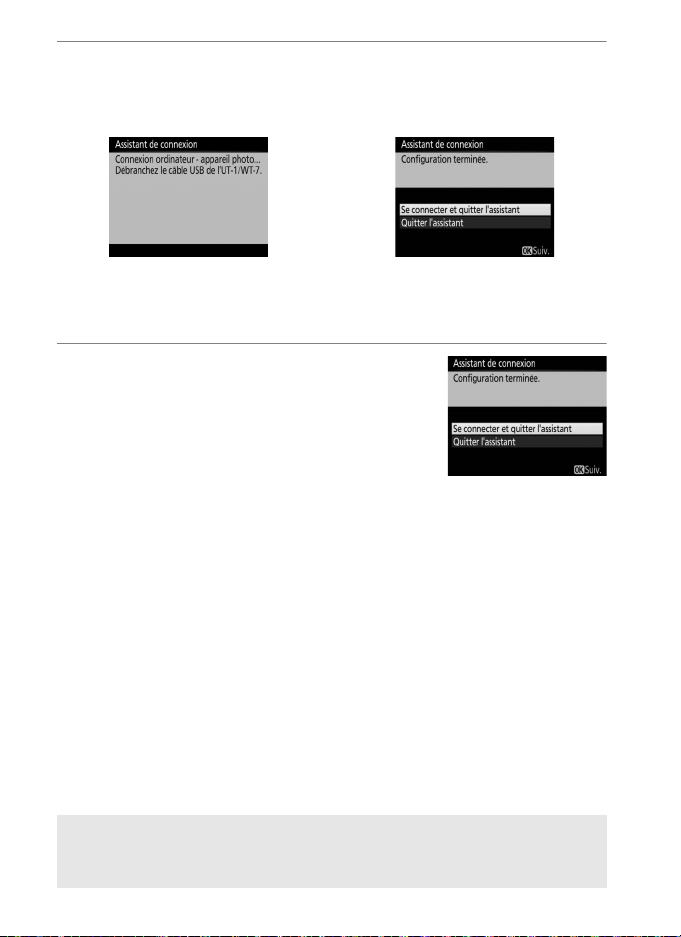
7 Passez à l’étape suivante.
L’adresse IP s’affiche ; appuyez sur J. L’étape suivante dépend du
type de connexion sélectionné à l’étape 4 de la page 12 :
Connexions Ethernet
Si vous avez choisi Transfert des images ou
Contrôle de l’appareil photo, passez à la
page 15.
Si vous avez choisi Serveur HTTP, passez à
l’étape 8.
8 Quittez l’assistant.
Mettez en surbrillance l’une des options
suivantes et appuyez sur J.
• Se connecter et quitter l’assistant : enregistrez
le nouveau profil réseau et connectezvous au serveur.
• Quitter l’assistant : enregistrez le nouveau profil réseau et quittez
l’assistant.
Passez à « Serveur HTTP » (0 38).
A Routeurs
La connexion à des ordinateurs situés sur d’autres réseaux, via un routeur,
n’est pas prise en charge.
14 Transfert, contrôle et HTTP
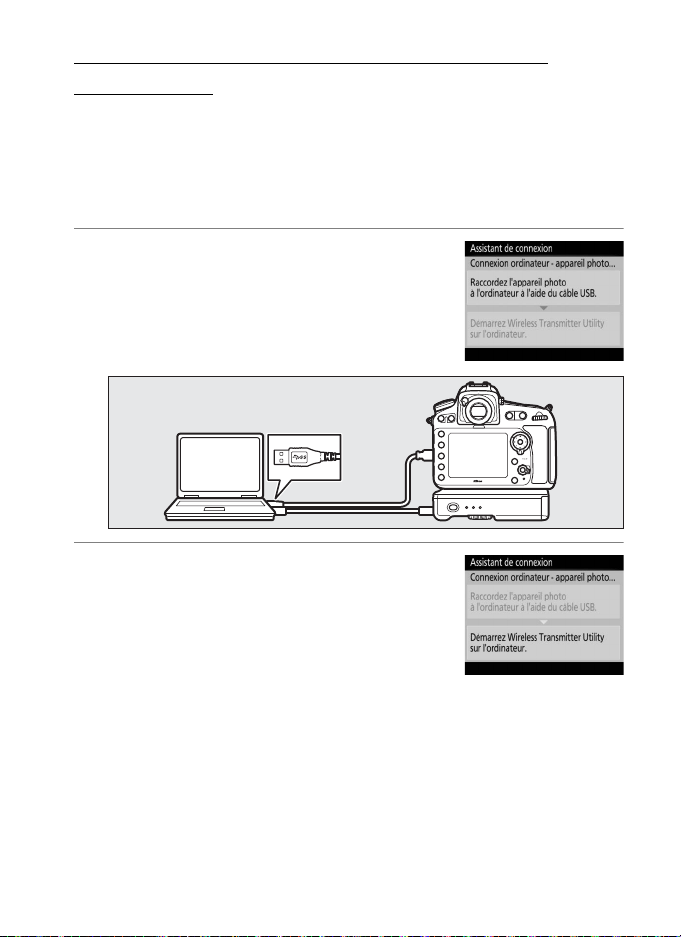
Étape 4 : Connexion appareil photo ordinateur
Si vous avez sélectionné Transfert des images ou Contrôle de
l’appareil photo à l’étape 4 de l’assistant de connexion (012),
associez l’appareil photo et l’ordinateur comme décrit ci-dessous.
Cette étape permet à l’ordinateur et à l’appareil photo de
communiquer.
1 Raccordez l’appareil photo à
l’ordinateur en USB.
Débranchez le câble USB du WT-7 et
raccordez-le à l’ordinateur.
2 Démarrez Wireless Transmitter Utility.
Lorsque vous y êtes invité, démarrez le
logiciel Wireless Transmitter Utility installé
sur l’ordinateur. La connexion appareil
photo - ordinateur commence
automatiquement.
Connexions Ethernet
15Transfert, contrôle et HTTP
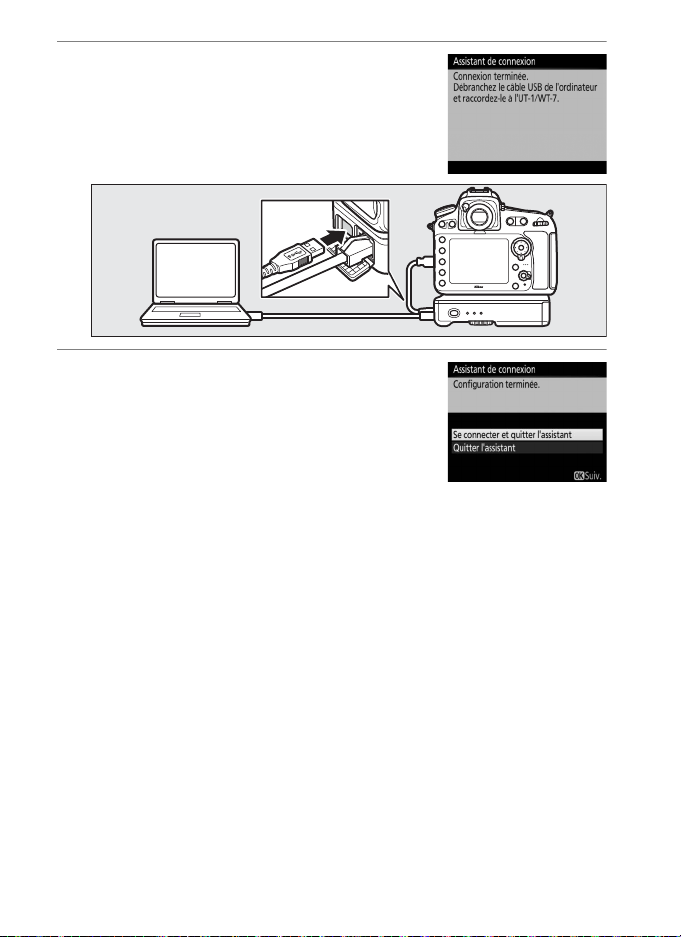
3 Débranchez l’appareil photo.
Le message ci-contre s’affiche lorsque la
connexion est terminée. Débranchez le
câble USB de l’ordinateur et raccordez-le au
WT-7.
Connexions Ethernet
4 Quittez l’assistant.
Mettez en surbrillance l’une des options
suivantes et appuyez sur J.
• Se connecter et quitter l’assistant : enregistrez
le nouveau profil réseau et connectezvous au serveur.
• Quitter l’assistant : enregistrez le nouveau profil réseau et quittez
l’assistant.
Passez à « Transfert des images » (030) ou « Contrôle de l’appareil
photo » (035).
16 Transfert, contrôle et HTTP
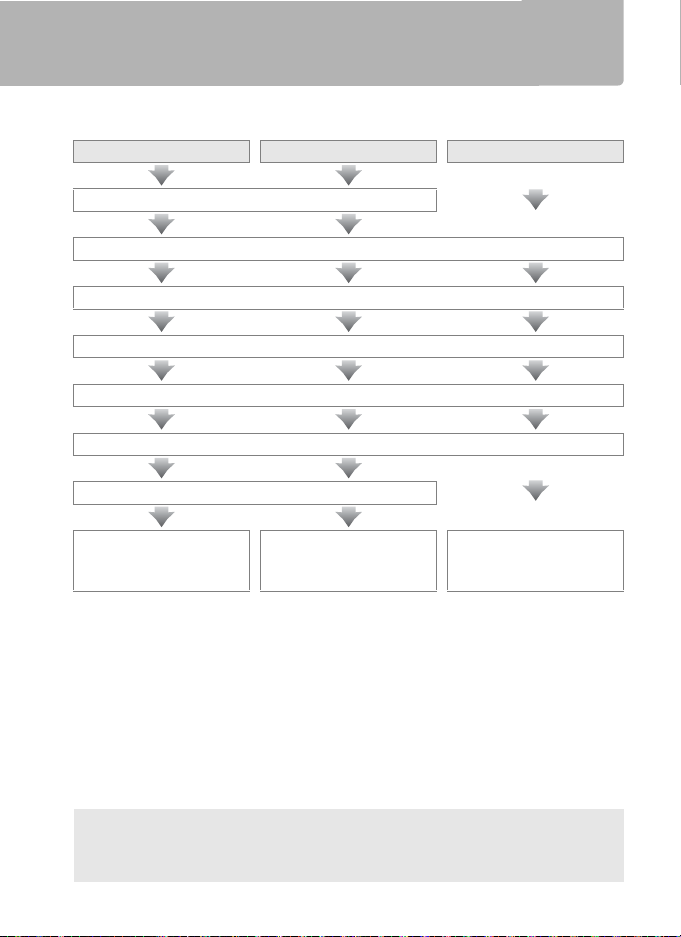
Connexions sans fil
Suivez les étapes ci-dessous pour vous connecter à un réseau sans fil.
Transfert des images Contrôle de l’appareil photo Serveur HTTP
Installez le logiciel Wireless Transmitter Utility
Étape 1 : Préparez l’appareil photo et le WT-7 (018)
Étape 2 : Activez la fonction sans fil de l’appareil photo (019)
Étape 3 : Exécutez l’assistant de connexion (020)
Étape 4 : Réglez les paramètres du réseau (027)
Réglez les paramètres relatifs au type de connexion sélectionné
Associez l’appareil photo et l’ordinateur
Transférez les photos
(030)
Commandez
l’appareil photo
(035)
Accédez à l’appareil
photo (038)
Connexions sans fil
A Réseaux sans fil
Ces instructions partent du principe que l’ordinateur et le point d’accès au
réseau sans fil sont déjà connectés au réseau.
17Transfert, contrôle et HTTP
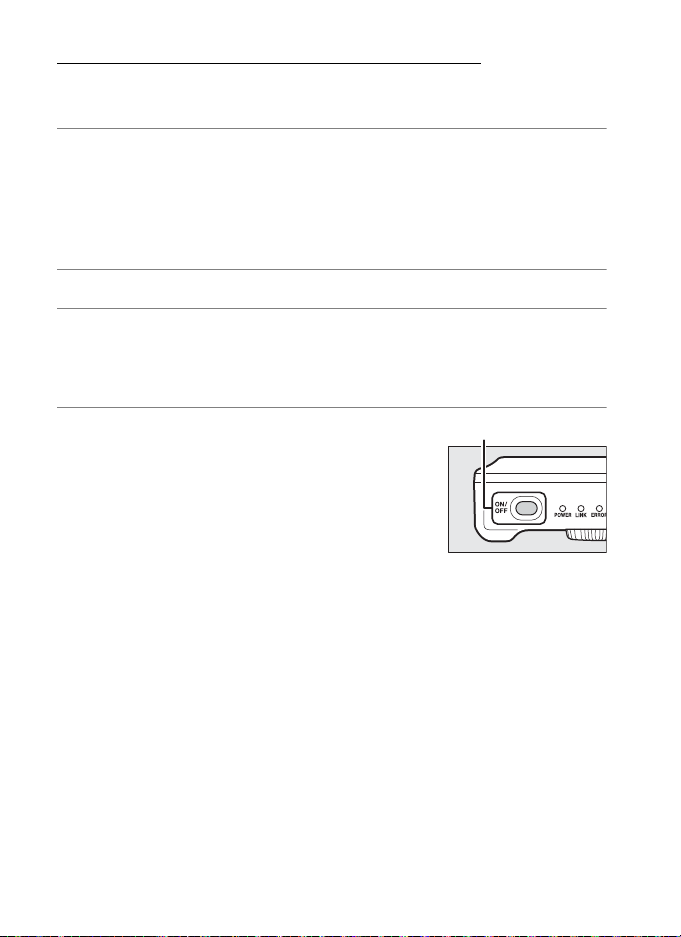
Étape 1 : Préparation du matériel
Bouton marche-arrêt
Après avoir démarré l’ordinateur et ouvert une session, préparez
l’appareil photo et le WT-7 comme décrit ci-dessous.
1 Insérez une carte mémoire.
Mettez l’appareil photo hors tension et insérez une carte mémoire
Connexions sans fil
(ne mettez pas l’appareil photo hors tension pendant le transfert
des données sur l’ordinateur). Vous pouvez ignorer cette étape en
mode de contrôle de l’appareil photo (07).
2 Fixez le WT-7 (04).
3 Mettez l’appareil photo sous tension.
Faites pivoter le commutateur marche-arrêt pour mettre l’appareil
photo sous tension.
4 Appuyez sur le bouton marche-arrêt
pendant une seconde environ pour
mettre le WT-7 sous tension.
18 Transfert, contrôle et HTTP
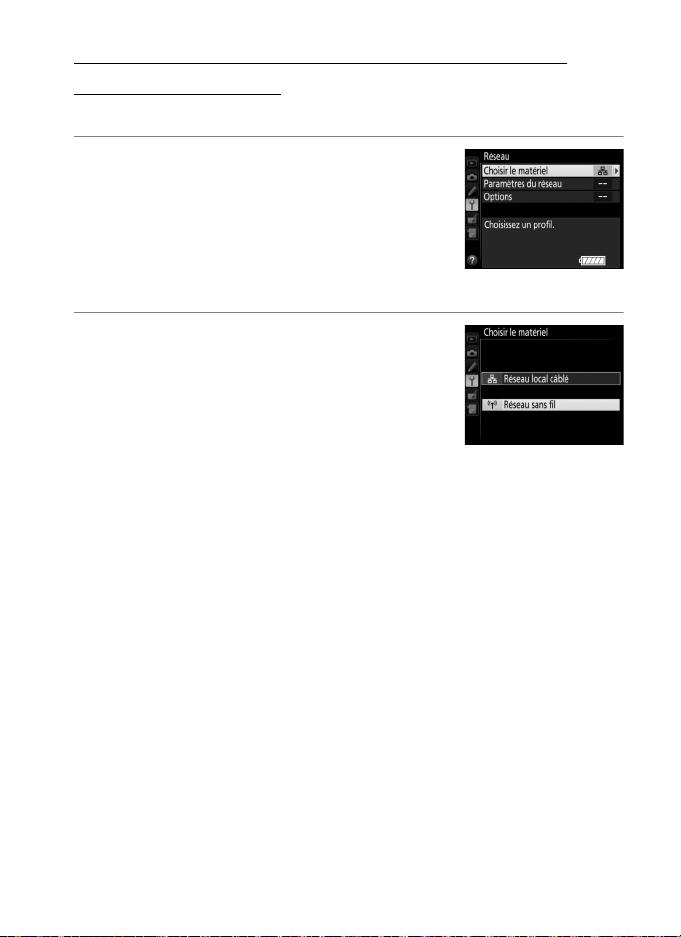
Étape 2 : Activez la fonction sans fil de l’appareil photo
Préparez l’appareil photo en vue d’une connexion à un réseau sans fil.
1 Sélectionnez Choisir le matériel.
Dans le menu Configuration, sélectionnez
Réseau, puis mettez en surbrillance Choisir
le matériel et appuyez sur 2. Ce menu
donne le choix entre Réseau local câblé et
Réseau sans fil.
2 Sélectionnez Réseau sans fil.
Mettez en surbrillance Réseau sans fil et
appuyez sur J pour valider votre sélection
et revenir au menu Réseau.
Connexions sans fil
19Transfert, contrôle et HTTP
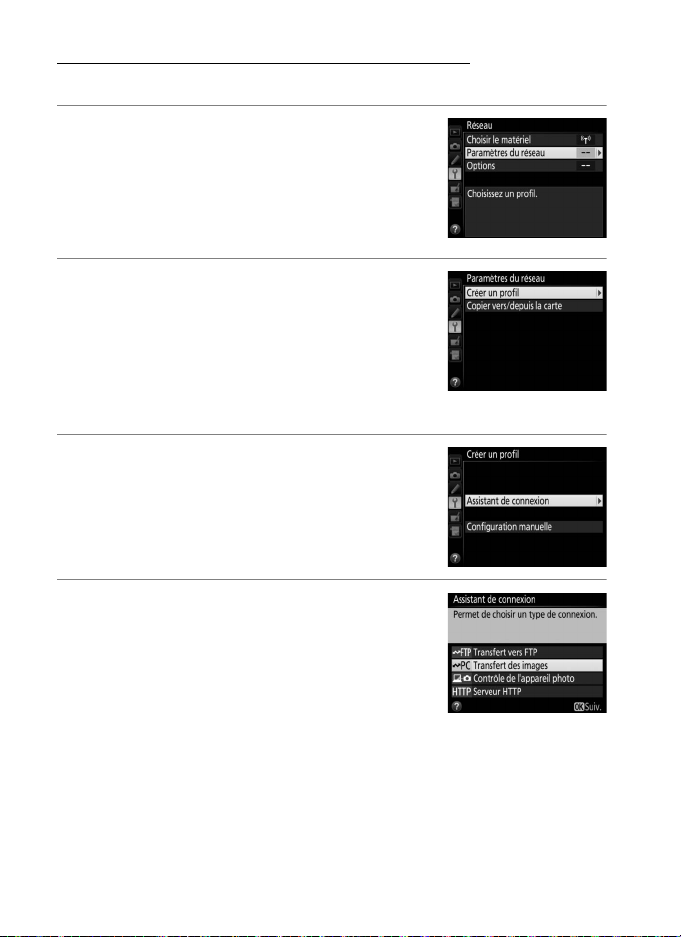
Étape 3 : Assistant de connexion
Suivez les instructions affichées à l’écran pour créer un profil réseau.
1 Affichez les profils réseau.
Dans le menu Réseau, mettez en
surbrillance Paramètres du réseau et
Connexions sans fil
appuyez sur 2 pour afficher la liste des
profils et les autres paramètres du réseau.
2 Sélectionnez Créer un profil.
Mettez en surbrillance Créer un profil et
appuyez sur 2. Remarque : si la liste
comporte déjà neuf profils, vous devez en
supprimer un à l’aide de la commande
O (Q) avant d’aller plus loin.
3 Démarrez l’assistant de connexion.
Mettez en surbrillance Assistant de
connexion et appuyez sur 2 pour démarrer
l’assistant de connexion.
4 Choisissez un type de connexion
(07).
Mettez en surbrillance Transfert des
images, Contrôle de l’appareil photo ou
Serveur HTTP et appuyez sur J.
20 Transfert, contrôle et HTTP

5 Donnez un nom au nouveau profil
réseau.
Saisissez le nom qui va figurer dans la liste
des profils et appuyez sur J (pour utiliser le
nom par défaut, appuyez sur J sans
apporter de modifications). Les noms des
profils peuvent comporter jusqu’à 16 caractères.
6 Choisissez une méthode de
connexion.
Mettez en surbrillance la méthode de
connexion utilisée par le réseau et appuyez
sur J. Pour en savoir plus, reportez-vous
aux pages indiquées ci-dessous.
Rechercher un
réseau sans fil
Commande WPS
Saisie du code PIN
WPS
Connexion directe
(ad hoc)
Faites votre choix dans une liste de réseaux détectés
par l’appareil photo. Passez à la page 22.
Choisissez cette option si le point d’accès au réseau
sans fil dispose d’une commande WPS. Passez à la
page 24.
Choisissez cette option si le point d’accès au réseau
sans fil dispose d’un code PIN WPS. Passez à la page 25.
Connectez-vous directement à un ordinateur hôte ou
à un serveur FTP en mode ad hoc (possible
uniquement sous Windows 7). Passez à la page 26.
Connexions sans fil
21Transfert, contrôle et HTTP

❚❚ Rechercher un réseau sans fil
SSID
Sélectionnez Rechercher un réseau sans fil à
l’étape 6 de la page 21 pour choisir l’un des
réseaux (points d’accès au réseau sans fil)
détectés par l’appareil photo.
Connexions sans fil
1 Choisissez un réseau.
Mettez en surbrillance le SSID d’un réseau et
appuyez sur J (si le réseau souhaité ne
figure pas dans la liste, appuyez sur X pour
effectuer une autre recherche). Si le réseau
sélectionné est crypté (h), vous serez invité
à saisir la clé de cryptage comme décrit à
l’étape 2. Si le réseau n’est pas crypté, passez à l’étape 3.
Le type de réseau est indiqué par les icônes situées à gauche du
SSID :
h Signal crypté
j/i Infrastructure/ad hoc
A SSID masqués
Les réseaux avec SSID masqués sont signalés
par des champs vides dans la liste des réseaux.
Si vous sélectionnez un réseau avec un SSID
masqué, vous serez invité à fournir le nom du
réseau ; saisissez un nom et appuyez sur J
pour passer à l’étape 2.
22 Transfert, contrôle et HTTP

2 Saisissez la clé de cryptage.
Saisissez la clé de cryptage et appuyez sur J
(si le réseau est en mode d’authentification
ouvert, cette boîte de dialogue ne s’affiche
pas ; passez à l’étape 3).
3 Passez à l’étape suivante.
Le message ci-contre s’affiche lorsqu’une
connexion est établie. Passez à la page 27.
Connexions sans fil
23Transfert, contrôle et HTTP

❚❚ Commande WPS
Choisissez Commande
WPS à l’étape 6 de la
page 21 si le point d’accès
au réseau sans fil est doté
d’une commande WPS.
Connexions sans fil
1 Appuyez sur la commande WPS du point d’accès.
Pour en savoir plus, reportez-vous aux documents fournis avec le
point d’accès au réseau sans fil.
2 Appuyez sur la commande J de
l’appareil photo.
L’appareil photo se connecte
automatiquement au point d’accès.
3 Passez à l’étape suivante.
Le message ci-contre s’affiche lorsqu’une
connexion est établie. Appuyez sur J et
passez à la page 27.
24 Transfert, contrôle et HTTP

❚❚ Saisie du code PIN WPS
Choisissez Saisie du code
PIN WPS à l’étape 6 de la
page 21 si le point d’accès
au réseau sans fil dispose
d’un code PIN WPS.
1 Saisissez le code PIN du point d’accès au réseau sans fil.
Depuis un ordinateur, saisissez le code PIN du point d’accès au
réseau sans fil. Pour en savoir plus, reportez-vous aux documents
fournis avec le point d’accès au réseau sans fil.
2 Appuyez sur la commande J de
l’appareil photo.
L’appareil photo se connecte
automatiquement au point d’accès.
3 Passez à l’étape suivante.
Le message ci-contre s’affiche lorsqu’une
connexion est établie. Appuyez sur J et
passez à la page 27.
Connexions sans fil
25Transfert, contrôle et HTTP

❚❚ Connexion directe (ad hoc)
Pour vous connecter directement à un serveur
ftp ou à un ordinateur en mode ad hoc,
sélectionnez Connexion directe (ad hoc) à
l’étape 6 de la page 21.
Connexions sans fil
1 Saisissez le SSID.
Saisissez un nom de réseau (SSID) et
appuyez sur J. Le nom par défaut est « WT »
suivi de l’adresse MAC du WT-7.
2 Saisissez la clé de cryptage.
Saisissez une clé de cryptage et appuyez sur
J (la clé par défaut est « nikon »). Passez à la
page 27.
26 Transfert, contrôle et HTTP

Étape 4 : Paramètres du réseau
Choisissez une adresse IP.
1 Choisissez de copier ou non le profil
sur l’ordinateur.
Mettez en surbrillance l’une des options
illustrées ci-contre et appuyez sur J. Pour
copier le nouveau profil réseau du WT-7 sur
l’ordinateur (085), sélectionnez Oui (notez
que les paramètres réseau des autres systèmes d’exploitation
peuvent être écrasés).
2 Détectez ou sélectionnez une adresse
IP.
Mettez en surbrillance l’une des options
suivantes et appuyez sur J.
• Détection automatique : sélectionnez cette
option si le réseau est configuré pour
fournir une adresse IP automatiquement.
• Saisie manuelle : lorsque vous y êtes invité, saisissez une adresse IP
et un masque de sous-réseau en appuyant sur 4 et 2 pour
mettre en surbrillance des segments et sur 1 et 3 pour les
modifier. Appuyez sur J pour valider une fois la saisie
effectuée.
Connexions sans fil
A Routeurs
La connexion à d’autres ordinateurs sur d’autres réseaux via un routeur n’est
prise en charge que si vous avez sélectionné Serveur HTTP.
A Filtrage des adresses MAC
Si le réseau utilise le filtrage des adresses MAC, vous devez ajouter l’adresse
MAC du WT-7 au filtre. Après avoir fixé le WT-7 à l’appareil photo, choisissez
Réseau > Options > Adresse MAC dans l e me nu C onf igurat ion de l ’ap pareil
photo et notez l’adresse MAC.
27Transfert, contrôle et HTTP

3 Vérifiez l’adresse IP.
L’adresse IP de l’appareil photo s’affiche
comme illustré ci-contre ; appuyez sur J. Si
vous avez sélectionné Transfert des
images ou Contrôle de l’appareil photo,
passez à l’étape 4 ; sinon, passez à l’étape 6.
Connexions sans fil
4 Raccordez
l’appareil photo à
l’ordinateur.
Débranchez le câble
USB du WT-7 et
raccordez-le à
l’ordinateur.
28 Transfert, contrôle et HTTP

5 Démarrez Wireless Transmitter Utility.
Lorsque vous y êtes invité, démarrez le
logiciel Wireless Transmitter Utility installé
sur l’ordinateur (05). La connexion
ordinateur - appareil photo commence
automatiquement.
6 Débranchez l’appareil photo.
Le message ci-contre s’affiche lorsque la
connexion est terminée. Débranchez le
câble USB de l’ordinateur et raccordez-le au
WT-7.
7 Quittez l’assistant.
Mettez en surbrillance l’une des options
suivantes et appuyez sur J.
• Se connecter et quitter l’assistant : enregistrez
le nouveau profil réseau et connectezvous au réseau.
• Quitter l’assistant : enregistrez le nouveau profil réseau et quittez
l’assistant.
Passez à « Transfert des images » (030), « Contrôle de l’appareil
photo » (035) ou « Serveur HTTP » (038).
Connexions sans fil
29Transfert, contrôle et HTTP

Transfert des images
L’option « Transfert des images » permet de transférer des photos et
des vidéos sur l’ordinateur, depuis la carte mémoire de l’appareil
photo. L’explication ci-dessous suppose que vous transférez des
images déjà enregistrées.
Transfert des images
1 Affichez les profils réseau.
Dans le menu Configuration, sélectionnez
Réseau > Paramètres du réseau pour
afficher la liste des profils. Les profils de
transfert des images sont signalés par
l’icône K. Mettez en surbrillance un profil
et appuyez sur J pour sélectionner le profil
en surbrillance et revenir au menu Réseau.
Le nom de profil s’affichera en vert
lorsqu’une connexion sera établie.
2 Visualisez les photos.
Appuyez sur la commande K pour
visualiser les photos. Affichez la première
photo à envoyer (en visualisation plein
écran) ou mettez-la en surbrillance dans la
liste des imagettes.
30 Transfert, contrôle et HTTP

3 Transférez les photos.
Appuyez sur J. Une icône blanche
indiquant le transfert apparaît sur la photo.
Le transfert commence immédiatement.
Cette icône devient verte pendant le
transfert, puis bleue une fois le transfert
terminé. Les autres photos sont transférées
dans l’ordre sélectionné.
Pour transférer une photo qui a déjà été
transférée, appuyez sur J une première fois
pour supprimer l’icône de transfert bleue,
puis une seconde fois sur J pour faire
apparaître l’icône de transfert blanche sur la
photo.
Transfert des photos au fur et à mesure de la prise de vue
Pour transférer les photos au fur et à mesure de la
prise de vue, sélectionnez Activé pour Réseau >
Options > Envoi automatique dans le menu
Configuration (081).
Transfert des images
31Transfert, contrôle et HTTP

Interruption de la transmission/suppression du marquage
de transfert
Pour annuler la transmission des images marquées de l’icône de
transfert blanche ou verte, sélectionnez ces images pendant la
visualisation et appuyez sur J. L’icône de transfert disparaît. Les
actions suivantes interrompront également la transmission :
Transfert des images
• Mise hors tension de l’appareil photo
• Sélection de Oui pour Réseau > Options > Désélectionner tout ?
(083 ; cette option permet également de supprimer le marquage
de transfert de toutes les images)
D Pendant le transfert
Ne retirez pas la carte mémoire, ne débranchez pas le câble Ethernet
pendant le transfert.
A Photographie en mode intervallomètre
Le transfert est interrompu si l’appareil photo entre en mode veille alors que
l’intervallomètre est actif. Choisissez un délai plus long pour la
temporisation du mode veille avant d’activer l’intervallomètre.
A Perte de signal
Il se peut que la transmission sans fil soit interrompue si le signal est perdu,
mais elle redémarrera si vous mettez l’appareil photo hors tension puis à
nouveau sous tension.
A Mise hors tension de l’appareil photo
Le marquage « envoyer » sera enregistré si vous mettez hors tension
l’appareil photo ou le WT-7 pendant la transmission. La transmission des
images marquées de l’icône « envoyer » reprendra une fois que vous mettrez
à nouveau sous tension l’appareil photo ou le WT-7.
A Dossiers de destination
Par défaut, les images sont transférées vers les dossiers suivants :
• Windows : \Utilisateurs\(nom de l’utilisateur)\Pictures\Wireless Transmitter
Utility
• Mac : /Utilisateurs/(nom de l’utilisateur)/Pictures/Wireless Transmitter
Utility
Vous pouvez sélectionner le dossier de destination à l’aide de Wireless
Transmitter Utility.
32 Transfert, contrôle et HTTP

État du transfert
La DEL POWER s’allume lorsque le WT-7 est sous
tension. La qualité du signal est indiquée par la DEL
LINK : plus la DEL clignote rapidement, meilleur est
le signal et plus vite les données peuvent être
transmises. La DEL ERROR clignote pour indiquer
qu’une erreur s’est produite.
Pendant la visualisation, l’état des images sélectionnées pour le
transfert est indiqué comme suit :
: « Envoyer »
a
Les images sélectionnées pour le transfert sont
marquées de l’icône blanche
: « En cours d’envoi »
b
L’icône verte
transfert.
: « Envoyé »
c
Les images qui ont été transférées sont accompagnées de l’icône
bleue
b est affichée pendant le
c.
a.
A État du réseau
L’état de la liaison entre l’hôte et le WT-7 est indiqué par les DELs d’état et
par l’affichage au niveau supérieur du menu Réseau.
DELs d’état
Transfert des images
État POWER LINK ERROR
WT-7 hors tension I (éteint) I (éteint) I (éteint)
Câble USB débranché K(allumé) I (éteint) I (éteint)
Connexion à l’hôte K(allumé) K(allumé) I (éteint)
Envoi des données en attente ou en
cours
Erreur de connexion K(allumé) I (éteint)H (clignote)
Dysfonctionnement de l’accumulateur
ou du WT-7
K(allumé)H (clignote)
H
(clignote)H (clignote)H (clignote)
I (éteint)
33Transfert, contrôle et HTTP

Affichage de l’état
Intensité du signal : intensité du signal
sans fil. Les connexions Ethernet sont
signalées par d.
Zone de l’état : état de la connexion à
l’hôte. Le nom de l’hôte s’affiche en vert
lorsqu’une connexion est établie.
Pendant le transfert des fichiers, l’écran
de l’état indique « Envoi... » précédé du
nom du fichier en cours d’envoi. Toutes
les erreurs qui surviennent pendant le
transfert s’affichent également ici
(0100).
e, f : estimation de
la durée nécessaire à
l’envoi des images
restantes.
Niveau de charge : niveau
de charge de
l’accumulateur inséré
dans le WT-7.
L’état du réseau peut également être consulté au niveau supérieur du menu
Réseau.
Transfert des images
34 Transfert, contrôle et HTTP

Contrôle de l’appareil photo
Sélectionnez cette option pour commander l’appareil photo depuis
un ordinateur exécutant Camera Control Pro 2 (disponible
séparément) et enregistrer les photos directement sur le disque dur de
l’ordinateur au lieu de la carte mémoire de l’appareil photo (les vidéos,
en revanche, seront enregistrées sur la carte mémoire ; insérez-en une
dans l’appareil photo avant de réaliser des vidéos). Notez que
l’appareil photo n’entre pas en mode veille lorsque le mode de
contrôle de l’appareil photo est sélectionné.
1 Affichez les profils réseau.
Dans le menu Configuration, sélectionnez
Réseau > Paramètres du réseau pour
afficher la liste des profils. Les profils de
contrôle de l’appareil photo sont signalés
par l’icône L. Mettez en surbrillance un
profil et appuyez sur J pour sélectionner le
profil en surbrillance et revenir au menu Réseau.
Le nom de profil s’affichera en vert
lorsqu’une connexion sera établie.
Contrôle de l’appareil photo
2 Démarrez Camera Control Pro 2.
Démarrez Camera Control Pro 2 (disponible séparément) installé
sur l’ordinateur hôte. Pour en savoir plus sur l’utilisation de
Camera Control Pro 2, reportez-vous au manuel de ce dernier
(pdf).
35Transfert, contrôle et HTTP

A Réseaux Ethernet
La DEL POWER s’allume lorsque le WT-7 est sous
tension. La qualité du signal est indiquée par la DEL
LINK : plus la DEL clignote rapidement, meilleur est
le signal et plus vite les données peuvent être
transmises. La DEL ERROR clignote pour indiquer
qu’une erreur s’est produite.
Ne débranchez pas le câble Ethernet lorsque l’appareil photo est sous
tension.
D Réseaux sans fil
Les opérations effectuées lorsque vous êtes connecté à des réseaux sans fil
peu vent prendre plu s de temps. En cas de p erturbation du signal p endant le
Contrôle de l’appareil photo
transfert des photos vers Camera Control Pro 2, la DEL du WT-7 clignote en
orange : mettez l’appareil photo hors tension puis à nouveau sous tension.
Le transfert reprendra une fois la connexion rétablie. Remarque : le transfert
ne peut pas reprendre si vous mettez à nouveau l’appareil photo hors
tension avant la fin du transfert.
A État du réseau
L’état de la liaison entre l’hôte et le WT-7 est indiqué par les DELs d’état et
par l’affichage au niveau supérieur du menu Réseau.
DELs d’état
État POWER LINK ERROR
WT-7 hors tension I (éteint) I (éteint) I (éteint)
Câble USB débranché K(allumé) I (éteint) I (éteint)
Connexion à l’hôte K(allumé) K(allumé) I (éteint)
Envoi des données en attente ou en
cours
Erreur de connexion K(allumé) I (éteint)H (clignote)
Dysfonctionnement de l’accumulateur
ou du WT-7
K(allumé)H (clignote)
H
(clignote)H (clignote)H (clignote)
I (éteint)
36 Transfert, contrôle et HTTP

Affichage de l’état
Intensité du signal : intensité du signal sans
fil. Les connexions Ethernet sont
signalées par d.
Zone de l’état : état de la connexion à l’hôte.
Le nom de l’hôte s’affiche en vert
lorsqu’une connexion est établie. Toutes
les erreurs qui surviennent pendant le
transfert s’affichent également ici
(0100).
Niveau de charge :
niveau de charge de
l’accumulateur inséré
dans le WT-7.
L’état du réseau peut également être consulté au niveau supérieur du menu
Réseau.
Contrôle de l’appareil photo
37Transfert, contrôle et HTTP

Serveur HTTP
Sélectionnez Serveur HTTP pour afficher les photos situées sur la
carte mémoire de l’appareil photo ou pour prendre des photos depuis
le navigateur Internet d’un ordinateur ou d’un iPhone (reportez-vous à
la page 42 pour la configuration système requise). Cinq utilisateurs
Serveur HTTP
peuvent accéder à l’appareil photo simultanément, bien qu’un seul
puisse prendre des photos. Remarque : Le système de mesure de
l’exposition ne se désactive pas automatiquement lorsque l’appareil
photo est en mode de serveur http.
1 Affichez les profils réseau.
Dans le menu Configuration, sélectionnez
Réseau > Paramètres du réseau pour
afficher la liste des profils. Les profils de
serveur HTTP sont signalés par l’icône M.
Mettez en surbrillance un profil et appuyez
sur J pour sélectionner le profil en
surbrillance et revenir au menu Réseau.
L’URL utilisée pour la connexion à
l’appareil photo s’affiche une fois la
connexion établie.
2 Lancez le navigateur Internet de l’ordinateur ou de
l’iPhone.
38 Transfert, contrôle et HTTP

3 Saisissez l’URL de l’appareil photo.
Saisissez l’URL de l’appareil photo (« http:// »
suivi de l’adresse IP de l’appareil photo,
comme indiqué dans le menu Réseau) dans
le champ d’adresse de la fenêtre du
navigateur.
Serveur HTTP
39Transfert, contrôle et HTTP

4 Connectez-vous.
Saisissez votre nom d’utilisateur et votre mot de passe dans la
boîte de dialogue de connexion du navigateur Internet (il s’agit du
nom d’utilisateur et du mot de passe définis à l’aide de Réseau >
Options > Réglages utilisateur HTTP dans le menu Réseau
comme décrit à la page 83 ; le nom d’utilisateur par défaut est «
Serveur HTTP
nikon » et il n’y a pas de mot de passe par défaut (champ vide)).
5 Choisissez une langue.
6 Choisissez un mode de fonctionnement.
Choisissez Prise de vue/Visionneuse pour prendre des photos
(043, 47) et Prise de vue/Visionneuse ou Visionneuse pour
afficher les photos existantes (045, 49). Cinq utilisateurs peuvent
se connecter simultanément avec l’option Visionneuse, mais un
seul utilisateur peut se connecter avec l’option Prise de vue/
Visionneuse (si un utilisateur est déjà connecté avec l’option
Prise de vue/Visionneuse, Prise de vue/Visionneuse ne sera
pas affiché et seuls quatre utilisateurs pourront se connecter avec
l’option Visionneuse).
40 Transfert, contrôle et HTTP

A État du réseau
La DEL POWER s’allume lorsque le WT-7 est sous
tension. La qualité du signal est indiquée par la DEL
LINK : plus la DEL clignote rapidement, meilleur est
le signal et plus vite les données peuvent être
transmises. La DEL ERROR clignote pour indiquer
qu’une erreur s’est produite.
Intensité du signal : intensité du signal sans
fil. Les connexions Ethernet sont
signalées par d.
Zone de l’état : état de la connexion à l’hôte.
L’URL de l’appareil photo s’affiche en vert
lorsqu’une connexion est établie. Les
erreurs s’affichent également ici (0100).
Niveau de charge :
niveau de charge de
l’accumulateur inséré
dans le WT-7.
L’état de la liaison entre l’hôte et le WT-7 est indiqué par les DELs d’état et
par l’affichage au niveau supérieur du menu Réseau.
DELs d’état
État POWER LINK ERROR
WT-7 hors tension I (éteint) I (éteint) I (éteint)
Câble USB débranché K(allumé) I (éteint) I (éteint)
Serveur HTTP en cours de démarrage K(allumé) K(allumé) I (éteint)
Serveur HTTP en cours de
fonctionnement
Erreur de connexion K(allumé) I (éteint)H (clignote)
Dysfonctionnement de l’accumulateur
ou du WT-7
Affichage de l’état
L’état du réseau peut être consulté au niveau supérieur du menu Réseau.
K(allumé)H (clignote)
H
(clignote)H (clignote)H (clignote)
I (éteint)
Serveur HTTP
41Transfert, contrôle et HTTP

A Configuration système requise pour le serveur HTTP
Le fonctionnement a été vérifié avec les systèmes suivants :
Windows
Système
d’exploitation
Navigateur
Serveur HTTP
Écran
Système
d’exploitation
Navigateur
Écran
Système
d’exploitation
Navigateur La version de Safari incluse dans le système d’exploitation
Windows 10, Windows 8.1, Windows 7
• Windows 10 : Microsoft Edge
• Windows 8.1 : Internet Explorer 11
• Windows 7 : Internet Explorer 10
• Définition : 1024 × 768 pixels (XGA) ou plus ;
1280 × 1024 pixels (SXGA) ou plus recommandés
• Couleur : couleur 24 bits (True Color) ou plus
Mac
OS X version 10.11, 10.10 ou 10.9
• OS X version 10.11 : Safari 9
• OS X version 10.10 : Safari 8
• OS X version 10.9 : Safari 7
• Définition : 1024 × 768 pixels (XGA) ou plus ;
1280 × 1024 pixels (SXGA) ou plus recommandés
• Couleur : couleur 24 bits (millions de couleurs) ou plus
iPhone
iOS 9, iOS 8
42 Transfert, contrôle et HTTP

Navigateurs Internet des ordinateurs
Écran d’affichage (0 44)
Réglages de l’appareil photo
(044)
Mode d’exposition
Bouton test (044)
Déclencheur (044)
Bouton photo/vidéo
Bouton de déconnexion
Bouton accueil
Bouton de prise de vue
Boutons de
zoom
Boutons de mise
au point
Bouton visée écran (Live view)
Viseur
Bouton de visualisation (045)
Résolution (visée écran)
Cette partie décrit les affichages du serveur http pour les navigateurs
Internet des ordinateurs (notez que l’affichage varie selon le modèle
d’appareil photo). Cliquez pour modifier les réglages de l’appareil
photo. Pour en savoir plus sur les affichages des iPhone, reportez-vous
à la page 47.
Fenêtre Prise de vue
Vous pouvez accéder aux commandes suivantes en sélectionnant
Prise de vue/Visionneuse sur la page d’accueil du serveur. Pour
afficher dans la zone du viseur la vue passant par l’objectif de l’appareil
photo, cliquez sur le bouton visée écran. Cliquez sur ce bouton une
seconde fois pour quitter la visée écran.
Serveur HTTP
A Visée écran vidéo
Les informations ci-contre apparaissent dans la zone
des réglages de l’appareil photo (044) en mode de
visée écran vidéo.
43Transfert, contrôle et HTTP

Écran d’affichage
Réglage peu important
Réglage important
l’appareil photo
Serveur HTTP
Réglages de
Déclencheur
Bouton test
Comporte l’indicateur d’exposition et indique le niveau de
charge de l’accumulateur et le nombre de vues restantes.
Vous pouvez modifier les réglages photo et vidéo en
cliquant sur les icônes dans la zone des réglages de
l’appareil photo. Reportez-vous au manuel de l’appareil
photo pour en savoir plus.
Permet de prendre une photo ou de démarrer et arrêter
l’enregistrement vidéo. Pour effectuer la mise au point,
cliquez sur le sujet souhaité dans la zone du viseur.
Permet de prendre une photo test et de l’afficher dans le
viseur sans l’enregistrer sur la carte mémoire de l’appareil
photo. Indisponible en mode de visée écran vidéo.
A Boutons de mise au point
Le réglage de la mise au point dépend de la
distance qui sépare le bouton AF des triangles.
44 Transfert, contrôle et HTTP

Fenêtre Visionneuse
Commandes de
navigation
Vignettes (cliquer pour
afficher les photos en
plein écran). Les vidéos
sont signalées par 1.
Numéro de page
Affichage plein écran
(046)
Affichage film fixe
(046)
Affichage des vignettes
Afficher la photo la plus
récente du dossier
Nombre de
vignettes par page
Commandes des pages
Sélection du dossier
Vous pouvez accéder à la fenêtre Visionneuse en sélectionnant
Visionneuse sur la page d’accueil du serveur ou en cliquant sur le
bouton de visualisation de la fenêtre Prise de vue. La fenêtre
Visionneuse des navigateurs Internet des ordinateurs offre trois
modes d’affichage : vignettes, film fixe (0 46) et plein écran (046).
❚❚ Affichage des vignettes
Affichez plusieurs petites images (« vignettes ») par page. Les
commandes situées en haut de la fenêtre permettent de naviguer.
Serveur HTTP
A Commandes de navigation
45Transfert, contrôle et HTTP

❚❚ Affichage film fixe
Photo sélectionnée (cliquer sur
H ou F pour afficher d’autres
photos)
Copier la photo sélectionnée
sur l’ordinateur
Vignettes (cliquer pour
effectuer une sélection)
Photo sélectionnée (cliquer
sur H ou F pour afficher
d’autres photos)
Copier la photo
sélectionnée sur
l’ordinateur
Choisissez la photo à afficher, parmi les vignettes situées en bas de la
fenêtre.
Serveur HTTP
❚❚ Affichage plein écran
Affichez les photos en plein écran.
46 Transfert, contrôle et HTTP

Navigateurs Internet des iPhone
Écran d’affichage
(044)
Déclencheur (044)
Bouton de
déconnexion
Bouton accueil
Bouton de prise de vue
Mode d’exposition
Bouton de visualisation (049)
Boutons de zoom
Réglages de l’appareil
photo (044)
Viseur (toucher pour
faire la mise au point
sur le sujet
sélectionné)
Bouton visée écran (Live view)
Réglages de
l’appareil photo
(044)
Cette partie décrit les affichages du serveur http pour les navigateurs
Internet des iPhone (notez que l’affichage varie selon le modèle
d’appareil photo). Touchez les boutons pour modifier les réglages de
l’appareil photo. Pour en savoir plus sur les affichages des ordinateurs,
reportez-vous à la page 43.
Fenêtre Prise de vue
Vous pouvez accéder aux commandes suivantes en sélectionnant
Prise de vue/Viseur sur la page d’accueil du serveur. Servez-vous du
bouton visée écran pour démarrer la visée écran photo (C) ou la visée
écran vidéo (1). La vue passant par l’objectif de l’appareil photo
s’affiche dans la zone du viseur. Pour quitter la visée écran, servez-vous
du bouton visée écran (il désactivera cette fonction).
Serveur HTTP
47Transfert, contrôle et HTTP

A Bouton visée écran (Live view)
Touchez ce bouton pour désactiver la visée
écran, activer la visée écran photo ou la visée
écran vidéo.
A Visée écran vidéo
Les informations ci-contre apparaissent dans
Serveur HTTP
la zone des réglages de l’appareil photo
(044) en mode de visée écran vidéo.
48 Transfert, contrôle et HTTP

Fenêtre Visionneuse
Vignettes (toucher
pour afficher les
photos en plein
écran). Les vidéos
sont signalées par
1.
Page suivante
Nombre de vignettes
par page
Numéro de page
Page précédente
Afficher les photos
les plus récentes du
dossier
Sélection du dossier
Vous pouvez accéder à la fenêtre Visionneuse en sélectionnant Viseur
sur la page d’accueil du serveur ou en touchant le bouton de
visualisation de la fenêtre Prise de vue. La fenêtre Visionneuse des
navigateurs pour iPhone offre deux modes d’affichage : vignettes et
plein écran (050).
❚❚ Affichage des vignettes
Affichez plusieurs petites images (« vignettes ») par page. Les
commandes situées en haut et en bas de la zone des vignettes
permettent de naviguer.
Serveur HTTP
49Transfert, contrôle et HTTP

❚❚ Affichage plein écran
Photo sélectionnée
(toucher pour revenir à
l’affichage des
vignettes)
Afficher l’image
suivante
Afficher l’image
précédente
Afficher la photo la plus récente du dossierAfficher les vignettes
Affichez les photos en plein écran.
Serveur HTTP
50 Transfert, contrôle et HTTP

FTP
Connexions Ethernet
Suivez les instructions ci-dessous pour vous connecter à un serveur
FTP via un réseau Ethernet. Pour obtenir des informations sur les
connexions sans fil, reportez-vous à la page 57.
Serveur FTP
Étape 1 : Connectez l’appareil photo, le WT-7 et le serveur FTP (0 52)
Étape 2 : Sélectionnez Ethernet (053)
Étape 3 : Exécutez l’assistant de connexion (054)
Transférez les photos (070)
D Choix d’une alimentation
Pour éviter que l’appareil photo ou le WT-7 ne s’éteigne de manière
inattendue lors de la configuration ou du transfert des données, utilisez des
accumulateurs entièrement chargés ou des adaptateurs secteur (en option)
conçus pour l’appareil photo ou le WT-7. Pour en savoir plus sur les sources
d’alimentation de l’appareil photo, reportez-vous au manuel de ce dernier.
A Serveurs FTP
Les serveurs peuvent être configurés à l’aide des services FTP standard, tels
que IIS (Internet Information Services), disponibles avec les systèmes
d’exploitation compatibles (0 90). La connexion à des ordinateurs sur
d’autres réseaux par l’intermédiaire d’un routeur, les connexions FTP
Internet et les serveurs FTP exécutant des logiciels tiers ne sont pas pris en
charge.
51FTP

Étape 1 : Connexion du matériel
Bouton marche-arrêt
Après avoir démarré le serveur FTP, raccordez l’appareil photo comme
décrit ci-dessous.
1 Insérez une carte mémoire.
Mettez l’appareil photo hors tension et insérez une carte mémoire
Connexions Ethernet
(ne mettez pas l’appareil photo hors tension ou ne débranchez
pas le câble Ethernet pendant le transfert des données sur
l’ordinateur).
2 Fixez le WT-7 (04).
3 Branchez un câble Ethernet.
Connectez l’appareil photo au serveur FTP comme illustré cidessous. Ne forcez pas ni n’insérez les connecteurs de travers.
4 Mettez l’appareil photo sous tension.
Faites pivoter le commutateur marche-arrêt pour mettre l’appareil
photo sous tension.
5 Appuyez sur le bouton marche-arrêt
pendant une seconde environ pour
mettre le WT-7 sous tension.
52 FTP

Étape 2 : Configuration du matériel pour une connexion Ethernet
Configurez le WT-7 de façon qu’il puisse être utilisé avec des réseaux
Ethernet.
1 Sélectionnez Choisir le matériel.
Dans le menu Configuration, sélectionnez
Réseau, puis mettez en surbrillance Choisir
le matériel et appuyez sur 2. Ce menu
donne le choix entre Réseau local câblé et
Réseau sans fil.
2 Sélectionnez Réseau local câblé.
Mettez en surbrillance Réseau local câblé
et appuyez sur J pour valider votre
sélection et revenir au menu Réseau.
Connexions Ethernet
53FTP

Étape 3 : Assistant de connexion
Suivez les instructions affichées à l’écran pour créer un profil réseau.
1 Affichez les profils réseau.
Dans le menu Réseau, mettez en
surbrillance Paramètres du réseau et
Connexions Ethernet
appuyez sur 2 pour afficher la liste des
profils et les autres paramètres du réseau.
2 Sélectionnez Créer un profil.
Mettez en surbrillance Créer un profil et
appuyez sur 2. Remarque : si la liste
comporte déjà neuf profils, vous devez en
supprimer un à l’aide de la commande
O (Q) avant d’aller plus loin (0 77).
3 Démarrez l’assistant de connexion.
Mettez en surbrillance Assistant de
connexion et appuyez sur 2 pour démarrer
l’assistant de connexion.
4 Choisissez un type de connexion.
Mettez en surbrillance Transfert vers FTP
et appuyez sur J.
54 FTP

5 Donnez un nom au nouveau profil
réseau.
Saisissez le nom qui va figurer dans la liste
des profils et appuyez sur J (pour utiliser le
nom par défaut, appuyez sur J sans
apporter de modifications). Les noms des
profils peuvent comporter jusqu’à 16
caractères.
6 Détectez ou sélectionnez une adresse
IP.
Mettez en surbrillance l’une des options
suivantes et appuyez sur J.
• Détection automatique : sélectionnez cette
option si le réseau est configuré pour
fournir une adresse IP automatiquement.
• Saisie manuelle : lorsque vous y êtes invité, saisissez une adresse IP
et un masque de sous-réseau en appuyant sur 4 et 2 pour
mettre en surbrillance des segments et sur 1 et 3 pour les
modifier. Appuyez sur J pour valider une fois la saisie
effectuée.
7 Choisissez le type de serveur.
Mettez en surbrillance FTP ou SFTP (FTP
sécurisé) et appuyez sur J.
Connexions Ethernet
8 Saisissez l’adresse IP.
Saisissez l’URL ou l’adresse IP du serveur et
appuyez sur J pour vous connecter.
55FTP

9 Connectez-vous.
Mettez en surbrillance l’une des options
suivantes et appuyez sur J.
• Connexion anonyme : sélectionnez cette
option si le serveur ne nécessite pas de
Connexions Ethernet
nom d’utilisateur ou de mot de passe.
• Saisie d’un nom d’utilisateur : saisissez un nom d’utilisateur et un
mot de passe lorsque vous y êtes invité et appuyez sur J.
10
Choisissez un dossier de destination.
Mettez en surbrillance l’une des options
suivantes et appuyez sur J.
• Dossier de base : sélectionnez cette option
pour transférer les photos vers le dossier
de base du serveur.
• Saisie d’un nom de dossier : sélectionnez cette option pour
transférer les photos vers un autre dossier (ce dernier doit déjà
figurer sur le serveur). Saisissez le nom du dossier et son chemin
d’accès lorsque vous y êtes invité et appuyez sur J.
11
Quittez l’assistant.
Mettez en surbrillance l’une des options
suivantes et appuyez sur J.
• Se connecter et quitter l’assistant : enregistrez
le nouveau profil réseau et connectezvous au serveur.
• Quitter l’assistant : enregistrez le nouveau profil réseau et quittez
l’assistant.
Passez à « Transfert vers FTP » (070).
56 FTP

Connexions sans fil
Suivez les étapes ci-dessous pour vous connecter à un réseau sans fil.
Transfert vers FTP
Étape 1 : Préparez l’appareil photo et le WT-7 (0 58)
Étape 2 : Configurez le matériel pour les réseaux sans fil (059)
Étape 3 : Exécutez l’assistant de connexion (060)
Étape 4 : Réglez les paramètres du réseau (067)
Transférez les photos (070)
Connexions sans fil
A Réseaux sans fil
Ces instructions partent du principe que l’ordinateur et le point d’accès au
réseau sans fil sont déjà connectés au réseau.
57FTP

Étape 1 : Connexion du matériel
Bouton marche-arrêt
Après avoir démarré l’ordinateur et ouvert une session, préparez
l’appareil photo et le WT-7 comme décrit ci-dessous.
1 Insérez une carte mémoire.
Mettez l’appareil photo hors tension et insérez une carte mémoire
Connexions sans fil
(ne mettez pas l’appareil photo hors tension pendant le transfert
des données sur l’ordinateur).
2 Fixez le WT-7 (04).
3 Mettez l’appareil photo sous tension.
Faites pivoter le commutateur marche-arrêt pour mettre l’appareil
photo sous tension.
4 Appuyez sur le bouton marche-arrêt
pendant une seconde environ pour
mettre le WT-7 sous tension.
58 FTP

Étape 2 : Activez la fonction sans fil de l’appareil photo
Préparez l’appareil photo en vue d’une connexion à un réseau sans fil.
1 Sélectionnez Choisir le matériel.
Dans le menu Configuration, sélectionnez
Réseau, puis mettez en surbrillance Choisir
le matériel et appuyez sur 2. Ce menu
donne le choix entre Réseau local câblé et
Réseau sans fil.
2 Sélectionnez Réseau sans fil.
Mettez en surbrillance Réseau sans fil et
appuyez sur J pour valider votre sélection
et revenir au menu Réseau.
Connexions sans fil
59FTP

Étape 3 : Assistant de connexion
Suivez les instructions affichées à l’écran pour créer un profil réseau.
1 Affichez les profils réseau.
Dans le menu Réseau, mettez en surbrillance
Paramètres du réseau
Connexions sans fil
afficher la liste des profils et les autres
paramètres du réseau.
et appuyez sur 2 pour
2 Sélectionnez Créer un profil.
Mettez en surbrillance
appuyez sur
déjà neuf profils, vous devez en supprimer un à
l’aide de la commande
plus loin.
2
Créer un profil
. Remarque : si la liste comporte
O (Q)
et
avant d’aller
3 Démarrez l’assistant de connexion.
Mettez en surbrillance
connexion
l’assistant de connexion.
et appuyez sur 2 pour démarrer
Assistant de
4 Choisissez Transfert vers FTP (07).
Mettez en surbrillance Transfert vers FTP
et appuyez sur J.
60 FTP

5 Donnez un nom au nouveau profil
réseau.
Saisissez le nom qui va figurer dans la liste
des profils et appuyez sur J (pour utiliser le
nom par défaut, appuyez sur J sans
apporter de modifications). Les noms des
profils peuvent comporter jusqu’à 16 caractères.
6 Choisissez une méthode de
connexion.
Mettez en surbrillance la méthode de
connexion utilisée par le réseau et appuyez
sur J. Pour en savoir plus, reportez-vous
aux pages indiquées ci-dessous.
Rechercher un
réseau sans fil
Commande WPS
Saisie du code PIN
WPS
Connexion directe
(ad hoc)
Faites votre choix dans une liste de réseaux détectés
par l’appareil photo. Passez à la page 62.
Choisissez cette option si le point d’accès au réseau
sans fil dispose d’une commande WPS. Passez à la
page 64.
Choisissez cette option si le point d’accès au réseau
sans fil dispose d’un code PIN WPS. Passez à la page 65.
Connectez-vous directement à un ordinateur hôte ou
à un serveur FTP en mode ad hoc (possible
uniquement sous Windows 7). Passez à la page 66.
Connexions sans fil
61FTP

❚❚ Rechercher un réseau sans fil
SSID
Sélectionnez Rechercher un réseau sans fil à
l’étape 6 de la page 61 pour choisir l’un des
réseaux (points d’accès au réseau sans fil)
détectés par l’appareil photo.
Connexions sans fil
1 Choisissez un réseau.
Mettez en surbrillance le SSID d’un réseau et
appuyez sur J (si le réseau souhaité ne
figure pas dans la liste, appuyez sur X pour
effectuer une autre recherche). Si le réseau
sélectionné est crypté (h), vous serez invité
à saisir la clé de cryptage comme décrit à
l’étape 2. Si le réseau n’est pas crypté, passez à l’étape 3.
Le type de réseau est indiqué par les icônes situées à gauche du
SSID :
h Signal crypté
j/i Infrastructure/ad hoc
A SSID masqués
Les réseaux avec SSID masqués sont signalés
par des champs vides dans la liste des réseaux.
Si vous sélectionnez un réseau avec un SSID
masqué, vous serez invité à indiquer le nom du
réseau ; saisissez un nom et appuyez sur J
pour passer à l’étape 2.
62 FTP

2 Saisissez la clé de cryptage.
Saisissez la clé de cryptage et appuyez sur J
(si le réseau est en mode d’authentification
ouvert, cette boîte de dialogue ne s’affiche
pas ; passez à l’étape 3).
3 Passez à l’étape suivante.
Le message ci-contre s’affiche lorsqu’une
connexion est établie. Passez à la page 67.
Connexions sans fil
63FTP

❚❚ Commande WPS
Choisissez Commande
WPS à l’étape 6 de la
page 61 si le point d’accès
au réseau sans fil est doté
d’une commande WPS.
Connexions sans fil
1 Appuyez sur la commande WPS du point d’accès.
Pour en savoir plus, reportez-vous aux documents fournis avec le
point d’accès au réseau sans fil.
2 Appuyez sur la commande J de
l’appareil photo.
L’appareil photo se connecte
automatiquement au point d’accès.
3 Passez à l’étape suivante.
Le message ci-contre s’affiche lorsqu’une
connexion est établie. Passez à la page 67.
64 FTP

❚❚ Saisie du code PIN WPS
Choisissez Saisie du code
PIN WPS à l’étape 6 de la
page 61 si le point d’accès
au réseau sans fil dispose
d’un code PIN WPS.
1 Saisissez le code PIN du point d’accès au réseau sans fil.
Depuis un ordinateur, saisissez le code PIN du point d’accès au
réseau sans fil. Pour en savoir plus, reportez-vous aux documents
fournis avec le point d’accès au réseau sans fil.
2 Appuyez sur la commande J de
l’appareil photo.
L’appareil photo se connecte
automatiquement au point d’accès.
3 Passez à l’étape suivante.
Le message ci-contre s’affiche lorsqu’une
connexion est établie. Passez à la page 67.
Connexions sans fil
65FTP

❚❚ Connexion directe (ad hoc)
Pour vous connecter directement à un serveur
ftp ou à un ordinateur en mode ad hoc,
sélectionnez Connexion directe (ad hoc) à
l’étape 6 de la page 61.
Connexions sans fil
1 Saisissez le SSID.
Saisissez un nom de réseau (SSID) et
appuyez sur J. Le nom par défaut est « WT »
suivi de l’adresse MAC du WT-7.
2 Saisissez la clé de cryptage.
Saisissez une clé de cryptage et appuyez sur
J (la clé par défaut est « nikon »). Passez à la
page 67.
66 FTP

Étape 4 : Paramètres du réseau
Suivez les étapes ci-dessous pour vous connecter au serveur FTP.
1 Détectez ou sélectionnez une adresse
IP.
Mettez en surbrillance l’une des options
suivantes et appuyez sur J.
• Détection automatique : sélectionnez cette
option si le réseau est configuré pour
fournir une adresse IP automatiquement. L’appareil photo
affiche l’adresse IP fournie par le réseau ; appuyez sur J pour
continuer.
• Saisie manuelle : lorsque vous y êtes invité, saisissez une adresse IP
et un masque de sous-réseau en appuyant sur 4 et 2 pour
mettre en surbrillance des segments et sur 1 et 3 pour les
modifier. Appuyez sur J une fois la saisie effectuée. L’appareil
photo affiche l’adresse IP sélectionnée ; appuyez sur J pour
continuer.
2 Choisissez le type de serveur.
Mettez en surbrillance FTP ou SFTP (FTP
sécurisé) et appuyez sur J.
Connexions sans fil
67FTP

3 Saisissez l’adresse IP.
Saisissez l’URL ou l’adresse IP du serveur et
appuyez sur J pour vous connecter.
Connexions sans fil
4 Connectez-vous.
Mettez en surbrillance l’une des options
suivantes et appuyez sur J.
• Connexion anonyme : sélectionnez cette
option si le serveur ne nécessite pas de
nom d’utilisateur ou de mot de passe.
• Saisie d’un nom d’utilisateur : saisissez un nom d’utilisateur et un
mot de passe lorsque vous y êtes invité et appuyez sur J.
A Filtrage des adresses MAC
Si le réseau utilise le filtrage des adresses MAC, vous devez ajouter l’adresse
MAC du WT-7 au filtre. Après avoir fixé le WT-7 à l’appareil photo, choisissez
Réseau > Options > Adresse MAC dans le menu Configuration de l’appareil
photo et notez l’adresse MAC.
68 FTP

5 Choisissez un dossier de destination.
Mettez en surbrillance l’une des options
suivantes et appuyez sur J.
• Dossier de base : sélectionnez cette option
pour transférer les photos vers le dossier
de base du serveur.
• Saisie d’un nom de dossier : sélectionnez cette option pour
transférer les photos vers un autre dossier du serveur. Saisissez
le nom du dossier et son chemin d’accès lorsque vous y êtes
invité et appuyez sur J.
6 Quittez l’assistant.
Mettez en surbrillance l’une des options
suivantes et appuyez sur J.
• Se connecter et quitter l’assistant : enregistrez
le nouveau profil réseau et connectezvous au serveur.
• Quitter l’assistant : enregistrez le nouveau profil réseau et quittez
l’assistant.
Passez à « Transfert vers FTP » (070).
Connexions sans fil
69FTP

Transfert vers FTP
Vous pouvez transférer les photos et les vidéos enregistrées sur les
cartes mémoire de l’appareil photo vers un serveur FTP, comme décrit
ci-dessous, ou transférer les photos au fur et à mesure de la prise de
vue. Pour en savoir plus sur la configuration d’un serveur FTP,
Transfert vers FTP
reportez-vous à la page 90.
1 Affichez les profils réseau.
Dans le menu Configuration, sélectionnez
Réseau > Paramètres du réseau pour
afficher la liste des profils. Les profils de
serveurs FTP sont signalés par l’icône N.
Mettez en surbrillance un profil et appuyez
sur J pour sélectionner le profil en
surbrillance et revenir au menu Réseau.
Le nom de profil s’affichera en vert
lorsqu’une connexion sera établie.
70 FTP

2 Visualisez les photos.
Appuyez sur la commande K pour
visualiser les photos. Affichez en plein écran
la première photo à envoyer ou mettez-la
en surbrillance dans la liste des imagettes.
3 Transférez les photos.
Appuyez sur J. Une icône blanche
indiquant le transfert apparaît sur la photo.
Le transfert commence immédiatement.
Cette icône devient verte pendant le
transfert, puis bleue une fois le transfert
terminé. Les autres photos sont transférées
dans l’ordre sélectionné.
Pour transférer une photo qui a déjà été
transférée, appuyez sur J une première fois
pour supprimer l’icône de transfert bleue,
puis une seconde fois sur J pour faire
apparaître l’icône de transfert blanche sur la
photo.
Transfert vers FTP
71FTP

Transfert des photos au fur et à mesure de la prise de vue
Pour transférer les photos au fur et à mesure de la
prise de vue, sélectionnez Activé pour Réseau >
Options> Envoi automatique dans le menu
Configuration (081).
Transfert vers FTP
Interruption de la transmission/suppression du marquage
de transfert
Pour annuler la transmission des images marquées de l’icône de transfert
blanche ou verte, sélectionnez ces images pendant la visualisation et appuyez
J. L’icône de transfert disparaît. Les actions suivantes interrompront
sur
également la transmission :
• Mise hors tension de l’appareil photo
• Sélection de Oui pour Réseau > Options > Désélectionner tout ? (0 83 ;
cette option permet également de supprimer le marquage de transfert)
D Pendant le transfert
Ne retirez pas la carte mémoire, ne débranchez pas le câble Ethernet
pendant le transfert.
A Photographie en mode intervallomètre
Le transfert est interrompu si l’appareil photo entre en mode veille alors que
l’intervallomètre est actif. Choisissez un délai plus long pour la
temporisation du mode veille avant d’activer l’intervallomètre.
A Perte de signal
Il se peut que la transmission sans fil soit interrompue si le signal est perdu,
mais elle redémarrera si vous mettez l’appareil photo hors tension puis à
nouveau sous tension.
A Mise hors tension de l’appareil photo
Le marquage « envoyer » sera enregistré si vous mettez hors tension
l’appareil photo ou le WT-7 pendant la transmission. La transmission des
images marquées de l’icône « envoyer » reprendra une fois que vous mettrez
à nouveau sous tension l’appareil photo ou le WT-7.
72 FTP

État du transfert
La DEL POWER s’allume lorsque le WT-7 est sous
tension. La qualité du signal est indiquée par la DEL
LINK : plus la DEL clignote rapidement, meilleur est
le signal et plus vite les données peuvent être
transmises. La DEL ERROR clignote pour indiquer
qu’une erreur s’est produite.
Pendant la visualisation, l’état des images sélectionnées pour le
transfert est indiqué comme suit :
: « Envoyer »
a
Les images sélectionnées pour le transfert sont
marquées de l’icône blanche
: « En cours d’envoi »
b
L’icône verte
transfert.
: « Envoyé »
c
Les images qui ont été transférées sont accompagnées de l’icône
bleue
b est affichée pendant le
c.
a.
A État du réseau
L’état de la liaison entre l’hôte et le WT-7 est indiqué par les DELs d’état et
par l’affichage au niveau supérieur du menu Réseau.
DELs d’état
Transfert vers FTP
État POWER LINK ERROR
WT-7 hors tension I (éteint) I (éteint) I (éteint)
Câble USB débranché K(allumé) I (éteint) I (éteint)
Connexion à l’hôte K(allumé) K(allumé) I (éteint)
Envoi des données en attente ou en
cours
Erreur de connexion K(allumé) I (éteint)H (clignote)
Dysfonctionnement de l’accumulateur
ou du WT-7
K(allumé)H (clignote)
H
(clignote)H (clignote)H (clignote)
I (éteint)
73FTP

Affichage de l’état
Intensité du signal : intensité du signal
sans fil. Les connexions Ethernet sont
signalées par d.
Zone de l’état : état de la connexion à
l’hôte. Le nom de l’hôte s’affiche en vert
lorsqu’une connexion est établie.
Pendant le transfert des fichiers, l’écran
de l’état indique « Envoi... » précédé du
nom du fichier en cours d’envoi. Toutes
les erreurs qui surviennent pendant le
transfert s’affichent également ici
(0100).
e, f : estimation de
la durée nécessaire à
l’envoi des images
restantes.
Niveau de charge : niveau
de charge de
l’accumulateur inséré
dans le WT-7.
L’état du réseau peut également être consulté au niveau supérieur du menu
Réseau.
Transfert vers FTP
74 FTP

Guide du menu
Cette section décrit les paramètres disponibles
pour l’option Réseau du menu Configuration de
l’appareil photo lorsque le WT-7 est connecté.
Choisir le matériel
Choisissez le matériel utilisé pour la connexion
au réseau : Ethernet (Réseau local câblé) ou
réseau sans fil (Réseau sans fil).
75Guide du menu

Paramètres du réseau
Type de connexion
(07)
Nom du profil
(013, 21, 55, 61, 78)
SSID (connexions sans
fil uniquement)
Mettez en surbrillance Paramètres du réseau et appuyez sur 2 pour
afficher la liste des profils réseau, dans laquelle vous pouvez créer de
nouveaux profils ou sélectionner un profil existant.
Paramètres du réseau
Liste des profils
L’appareil photo peut mémoriser jusqu’à neuf
profils réseau. Mettez en surbrillance un profil et
appuyez sur 2 pour vous connecter à
l’ordinateur hôte ou au serveur FTP sélectionnés,
ou appuyez surO (Q) pour supprimer le profil
sélectionné (077). Pour afficher des
informations sur le profil sélectionné, appuyez sur L (Z/Q).
Pour modifier le profil sélectionné, appuyez sur W (078).
Créer un profil
Choisissez Assistant de connexion pour créer des profils réseau à
l’aide d’un assistant (012, 20, 54, 60), Configuration manuelle pour
saisir manuellement les réglages des serveurs FTP et http (098).
76 Guide du menu

Copier vers/depuis la carte
Cette option n’est disponible que si vous êtes connecté à des serveurs
ftp et http. Sélectionnez Copier le profil depuis la carte pour copier
des profils de la carte mémoire vers la liste des profils. Si vous
sélectionnez Copier le profil vers la carte, la liste des profils de
l’appareil photo s’affiche ; mettez en surbrillance un profil et appuyez
sur J pour copier le profil (sauf la clé de cryptage et le mot de passe
ftp) vers la carte (les profils protégés par mot de passe ne peuvent pas
être copiés ; 078). Si deux cartes mémoire sont insérées dans
l’appareil photo, c’est la carte du logement principal qui est utilisée
pour les opérations « copier depuis » et « copier vers ».
Suppression de profils réseau
Appuyez sur O (Q) pour supprimer le profil
actuellement sélectionné dans la liste des
profils. Une boîte de dialogue de confirmation
apparaît ; mettez en surbrillance Oui et appuyez
sur J.
Paramètres du réseau
77Guide du menu

Modification de profils réseau
Pour modifier les profils réseau, mettez en
surbrillance le profil dans la liste des profils,
appuyez sur W et choisissez l’une des options
suivantes :
Paramètres du réseau
Général Permet de modifier le nom du profil et le mot de passe.
Sans fil
TCP/IP Permet de modifier les réglages TCP/IP (080).
FTP Permet de modifier les réglages FTP (080).
❚❚ Général
Choisissez Nom du profil afin de modifier le
nom du profil, Protection par mot de passe
afin de saisir un mot de passe pour le profil et
d’activer ou de désactiver la protection par mot
de passe. L’activation de la protection par mot
de passe permet d’empêcher que d’autres
puissent voir les paramètres du réseau.
Permet de modifier les réglages sans fil (connexions sans
fil uniquement ; 0 79).
D Modification des profils
Si vous appuyez sur le déclencheur alors que les menus sont affichés, le
moniteur s’éteindra et toutes les modifications apportées au profil en cours
seront perdues.
78 Guide du menu

❚❚ Sans fil
Modifiez les réglages sans fil suivants :
• SSID (obligatoire) : saisissez le nom (SSID) du
réseau sur lequel l’ordinateur hôte ou le
serveur FTP est situé.
• Architecture : Sélectionnez Infrastructure pour
une communication sans fil par le biais d’un
point d’accès, Ad hoc si l’appareil photo est connecté directement
au serveur ftp ou à l’ordinateur.
• Canal : Sélectionnez un canal (ad hoc uniquement ; en mode
infrastructure, le canal est sélectionné automatiquement).
• Authentification : Le type d’authentification utilisé sur le réseau. Vous
avez le choix entre un système ouvert, une clé partagée, WPA-PSK
ou WPA2-PSK (infrastructure), ou un système ouvert ou une clé
partagée (ad hoc).
• Cryptage : le type de cryptage utilisé sur le réseau. Les options
disponibles dépendent du type d’authentification utilisé :
Ouverte : Aucune ; WEP 64 ou 128 bits
Partagée : WEP 64 ou 128 bits
WPA-PSK : TKIP ; AES
WPA2-PSK : AES
• Clé de cryptage : si le réseau utilise le cryptage, saisissez la clé de
réseau. Le nombre de caractères requis dépend du type de clé
utilisé :
WEP (64 bits) WEP (128 bits) TKIP, AES
Nombre de caractères (ASCII) 5138 à 63
Nombre de caractères (hex) 10 26 64
• In dex de la clé : si WEP64 ou WEP128 est sélectionné pour Cryptage en
mode infrastructure, choisissez un index de clé correspondant à
celui utilisé par le point d’accès ou l’ordinateur hôte. L’index de clé
n’est pas nécessaire lorsque Pas de cryptage est sélectionné.
Paramètres du réseau
79Guide du menu

❚❚ TCP/IP
Si le réseau est configuré pour fournir des
adresses IP automatiquement, sélectionnez
Activer pour Détection automatique. S’il ne
l’est pas, sélectionnez Désactiver et saisissez les
informations suivantes :
Paramètres du réseau
• Adresse/Masque : saisissez une adresse IP et un
masque de sous-réseau.
• Passerelle : si le réseau nécessite une adresse de passerelle,
sélectionnez Activer et saisissez l’adresse fournie par
l’administrateur réseau.
• Serveur de noms (DNS) : si un serveur de noms de domaine existe sur le
réseau, sélectionnez Activer et saisissez l’adresse fournie par
l’administrateur réseau.
❚❚ FTP
Modifiez les réglages FTP suivants :
• Type de serveur : choisissez FTP ou SFTP et
saisissez l’URL ou l’adresse IP (obligatoire), le
dossier de destination et le numéro de port.
• Mode PASV : sélectionnez Activer pour activer le
mode PASV.
• Connexion anonyme : sélectionnez Activer pour une connexion
anonyme ou sélectionnez Désactiver pour fournir un Nom
d’utilisateur et un Mot de passe.
• Serveur proxy : si un serveur proxy est exigé pour le FTP, sélectionnez
Activer et saisissez l’adresse et le numéro de port du serveur proxy.
80 Guide du menu

Options
Modifiez les réglages suivants.
Envoi automatique
Si Activé est sélectionné en modes de transfert
des images ou de serveur FTP, les photos sont
transférées automatiquement vers l’ordinateur
ou le serveur FTP au fur et à mesure de la prise de
vue (remarque : vous ne pouvez prendre des
photos que si une carte mémoire est insérée
dans l’appareil photo). Il est impossible de transférer des vidéos à l’aide
de cette option ; transférez-les pendant la visualisation comme décrit
en pages 30 et 70.
Effacer après l’envoi
Sélectionnez
les photos de la carte mémoire une fois le
transfert terminé (modes de transfert des images
et de connexion à un serveur FTP uniquement ;
les fichiers marqués pour le transfert avant la
sélection de cette option ne sont pas concernés).
Quelle que soit l’option sélectionnée pour l’option Séquence
numérique images dans le menu Réglages personnalisés de l’appareil
photo, une numérotation séquentielle est utilisée tant que cette option
est en vigueur, même si le dossier change ou si la carte mémoire est
remplacée. Il se peut que la suppression soit interrompue pendant que
l’appareil photo effectue d’autres opérations.
Oui
pour effacer automatiquement
Options
Format de fichier
Lorsque vous transférez des images NEF+JPEG
vers un ordinateur ou un serveur FTP (modes de
transfert des images et de connexion à un
serveur FTP uniquement), choisissez de
transférer à la fois les fichiers NEF (RAW) et JPEG
ou uniquement les fichiers JPEG.
81Guide du menu

Écraser si le nom est identique
Choisissez Oui pour écraser les fichiers portant
des noms identiques pendant le transfert vers
un serveur FTP, Non pour ajouter des numéros
aux noms des nouveaux fichiers transférés le cas
échéant, afin d’empêcher que des fichiers
Options
existants ne soient écrasés.
Protéger si destinés au transfert
Sélectionnez Oui pour protéger
automatiquement les fichiers marqués pour le
transfert vers un serveur FTP. La protection est
supprimée au fur et à mesure que les fichiers
sont transférés.
Envoi du dossier
Sélectionnez un dossier pour le transfert (modes
de transfert des images et de connexion à un
serveur FTP uniquement). Toutes les photos
situées dans le dossier sélectionné (y compris
celles qui ont déjà été « envoyées ») sont
transférées immédiatement. Il est impossible de
transférer des vidéos à l’aide de cette option ; transférez-les pendant la
visualisation comme décrit en pages 30 et 70.
82 Guide du menu

Désélectionner tout ?
Sélectionnez Oui pour supprimer le marquage
de transfert de toutes les images sélectionnées
pour être transférées vers un ordinateur ou un
serveur FTP (modes de transfert des images et
de connexion à un serveur FTP uniquement). Le
transfert des images marquées de l’icône « envoi
en cours » sera immédiatement interrompu.
Réglages utilisateur HTTP
Saisissez un nom d’utilisateur et un mot de passe
pour vous connecter à un serveur http (mode de
connexion à des serveurs http uniquement).
Informations de l’accumulateur
Affichez les informations relatives à
l’accumulateur inséré dans le WT-7. L’option
État accu. indique l’état de l’accumulateur (cinq
niveaux) : 0 indique des performances
optimales, 4 indique que l’accumulateur est en
fin de vie et doit être remplacé.
Options
83Guide du menu

Délai d’extinction automatique
Choisissez le délai au bout duquel le WT-7
s’éteint après la mise hors tension de l’appareil
photo ou après avoir été déconnecté de
l’appareil photo en USB.
Options
Adresse MAC
Affichez l’adresse MAC du matériel sélectionné
pour Choisir le matériel (075).
Version du firmware
Affichez la version du firmware
(microprogramme) actuel du WT-7.
84 Guide du menu

Annexes
Copie des profils
Les profils réseau de l’appareil photo peuvent être copiés sur un
ordinateur ; ils sont ensuite automatiquement configurés pour une
connexion sans fil (notez que Windows 7 est nécessaire si vous
souhaitez utiliser cette option en mode ad-hoc).
1 Démarrez la copie.
Lorsque l’assistant de connexion vous invite
à copier le profil sur un ordinateur (027),
mettez en surbrillance Oui et appuyez sur
J.
2 Raccordez l’appareil photo à
l’ordinateur.
Lorsque vous y êtes invité, raccordez
l’appareil photo à l’ordinateur à l’aide du
câble USB fourni avec l’appareil photo.
3 Démarrez Wireless Transmitter Utility.
Lorsque vous y êtes invité, démarrez le
logiciel Wireless Transmitter Utility installé
sur l’ordinateur (05).
85Annexes

4 Choisissez un adaptateur.
Choisissez un adaptateur dans le menu déroulant et cliquez sur
Suivant. Si vous avez sélectionné Transfert des images ou
Contrôle de l’appareil photo, Wireless Transmitter Utility
connecte automatiquement l’appareil photo à l’ordinateur.
Copie des profils
86 Annexes

5 Débranchez l’appareil photo.
L’appareil photo affiche le message cicontre lorsque le processus est terminé.
Après avoir débranché le câble USB de
l’ordinateur et l’avoir inséré dans l’WT-7,
quittez Wireless Transmitter Utility.
L’appareil photo affiche les options
indiquées ci-contre ; choisissez-en une pour
quitter l’assistant.
Copie des profils
D Mode ad hoc
L’appareil photo ne se connecte pas automatiquement en mode ad hoc.
Choisissez le profil réseau sur l’ordinateur avant de vous connecter.
87Annexes

Création de profils avec l’ordinateur
Le logiciel Wireless Transmitter Utility (05) permet de créer des profils
réseau.
Création de profils avec l’ordinateur
1 Raccordez l’appareil photo.
Démarrez l’ordinateur et raccordez l’appareil photo à l’aide du
câble USB (fourni avec l’appareil photo).
2 Mettez l’appareil photo sous
tension.
Faites pivoter le commutateur
marche-arrêt pour mettre
l’appareil photo sous tension.
88 Annexes

3 Démarrez Wireless Transmitter Utility.
Double-cliquez sur l’icône Wireless Transmitter Utility sur le
bureau (Windows) ou cliquez sur l’icône Wireless Transmitter
Utility dans le Dock (Mac).
4 Créez un profil.
Suivez les instructions affichées à l’écran pour créer un profil
réseau.
Création de profils avec l’ordinateur
89Annexes

Création d’un serveur FTP
Les images peuvent être transférées vers des serveurs FTP créés à
l’aide des services FTP standard disponibles avec Windows 10
(Entreprise/Pro/Édition familiale), Windows 8.1, Windows 8.1
(Entreprise/Pro) et Windows 7 (Professionnel/Entreprise/Édition
Création d’un serveur FTP
Intégrale). Sous Windows, Internet Information Services (IIS) est requis
pour configurer les serveurs FTP (les instructions relatives à
l’installation sont disponibles auprès de Microsoft).
Les réglages ci-dessous sont indiqués à titre illustratif :
Adresse IP : 192.168.1.3
Masque de sous-réseau : 255.255.255.0
Serveur FTP
1 Ouvrez Centre Réseau et partage.
Cliquez sur Panneau de configuration > Réseau et Internet >
Centre Réseau et partage.
2 Affichez la liste des cartes réseau.
Cliquez sur Modifier les paramètres de la carte.
Port du serveur FTP : 21
90 Annexes
